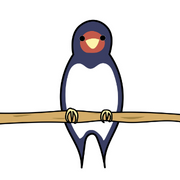2022年11月30日にKindle端末史上初の手書き入力機能を搭載した「Kindle Scribe」が発売されました。
付属のペンを使用して電子書籍を読みながらそのままメモを取ったり、ノートも作成することができるので気になっている方も多いのではないでしょうか?
現行のKindle端末を全て所有しているKindle愛好家の私のもとにも「Kindle Scribe」が到着しましたので、本記事でKindle Scribeの使用感をレビューさせていただきます。
価格は高いですが、Kindle端末にペンで書き込みができるのは想像以上に使い勝手が良かったです。
他の利用者の方の評判や口コミも調査しましたので、Kindle Scribeが気になっている人はぜひ参考にしてください。
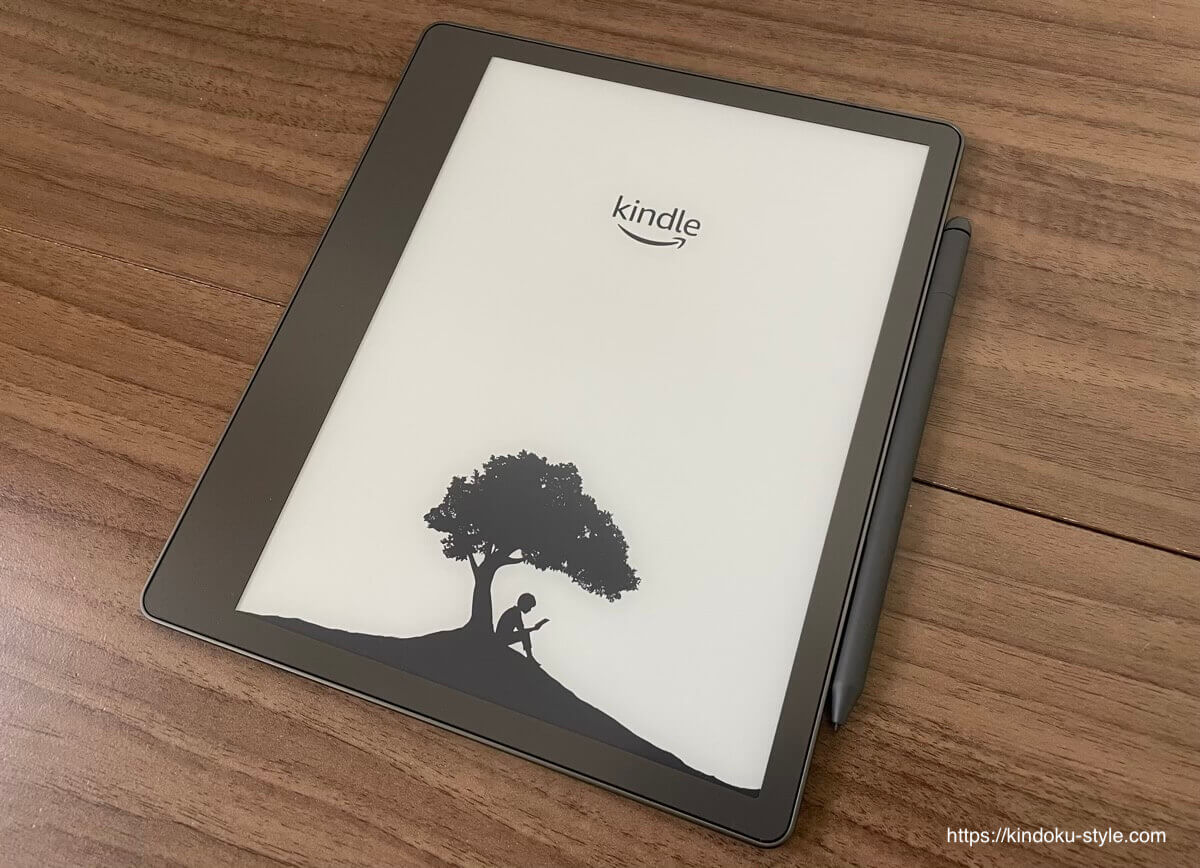
- 電子書籍を読みながらメモが取れる
- 画面サイズが大きくて読みやすい
- ノートブックが自由自在に作成できる
- PDFを取り込んで直接書き込みができる
- プレミアムペンがあるとより操作が便利
- 価格が高い
- ページめくりボタンが搭載されていない
- 重い
▼動画で見たい方はこちらをチェック▼
Kindle Scribe(2022年モデル)の外観とスペック
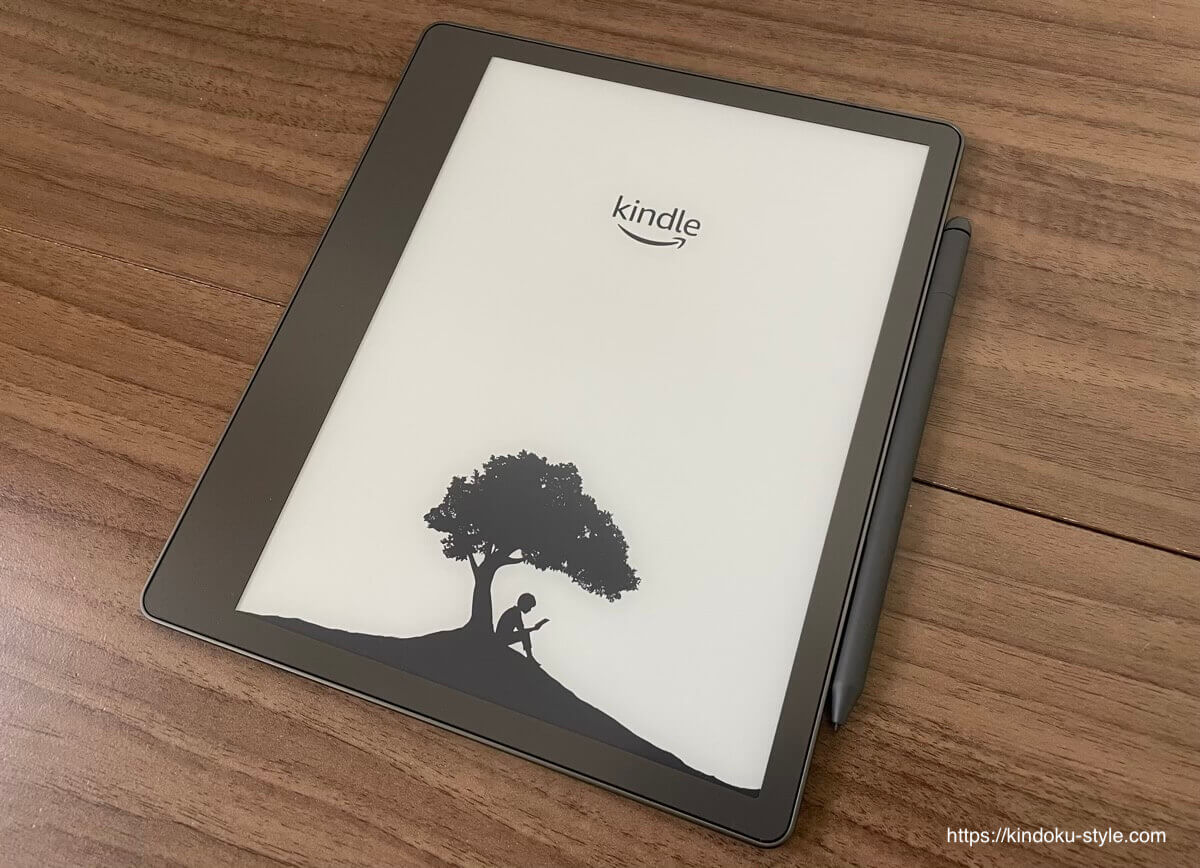
まずはKindle Scribeの外観とスペックを紹介します。
 アーク
アークちなみに私はKindle Scribe(16GB/プレミアムペン付き)を購入しました!
Kindle ScribeもKindle端末お馴染みの青のパッケージで届きます。
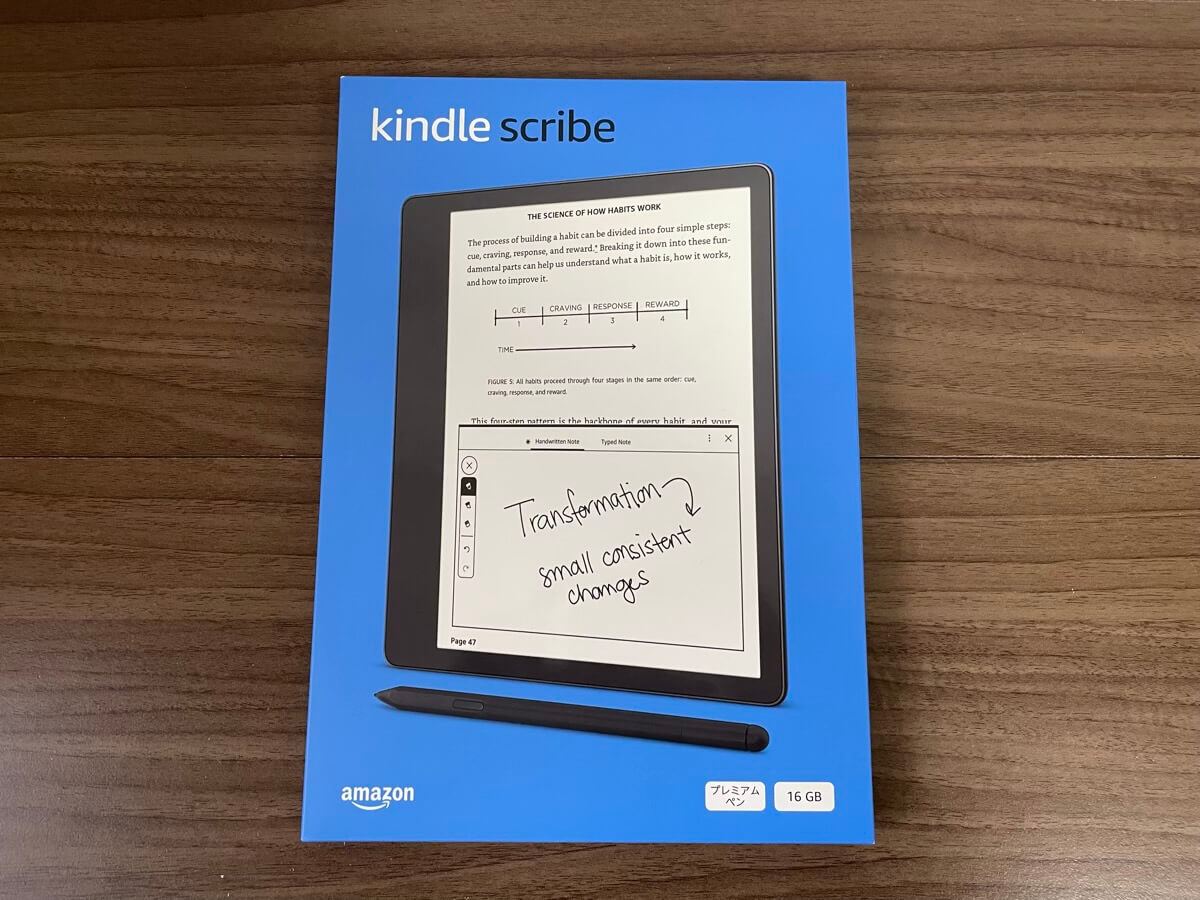
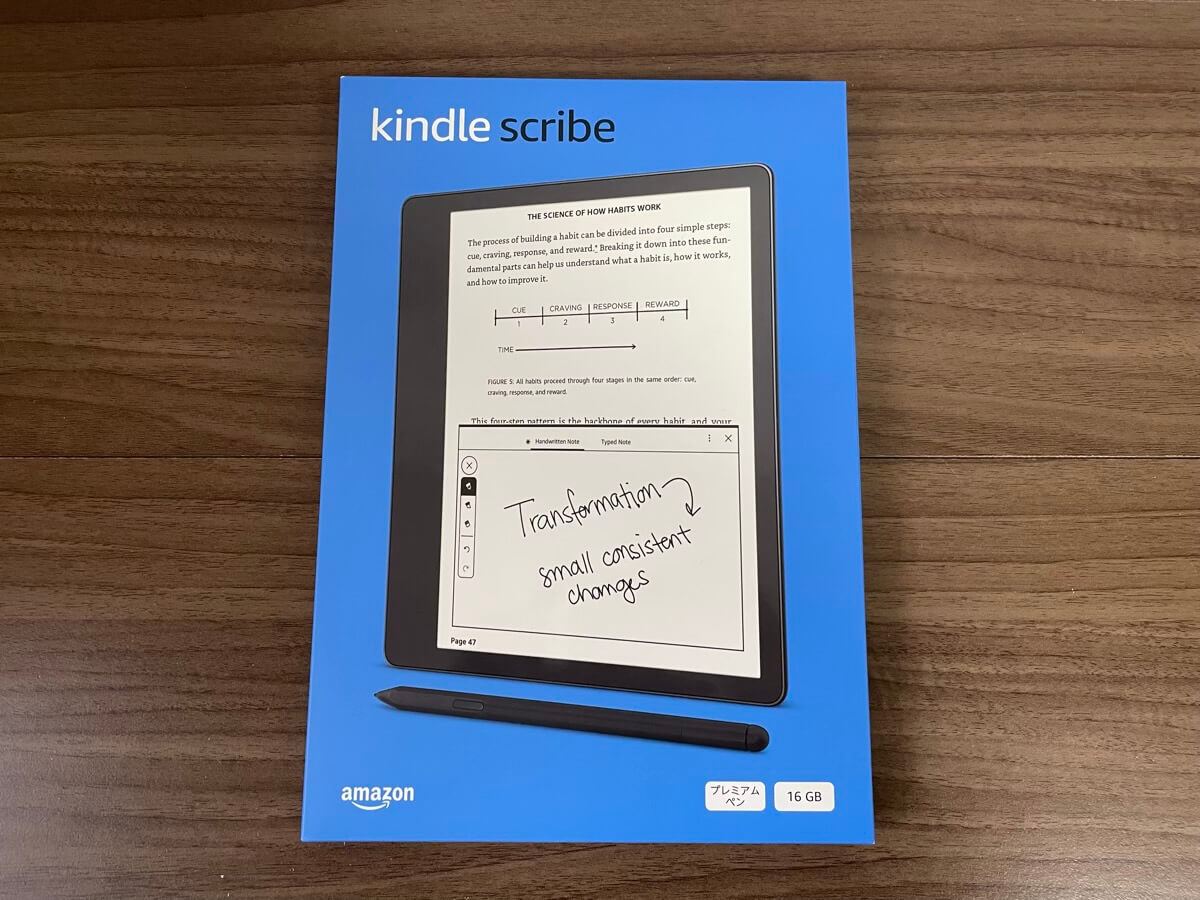
パッケージを開封すると以下の付属品が同梱されています。
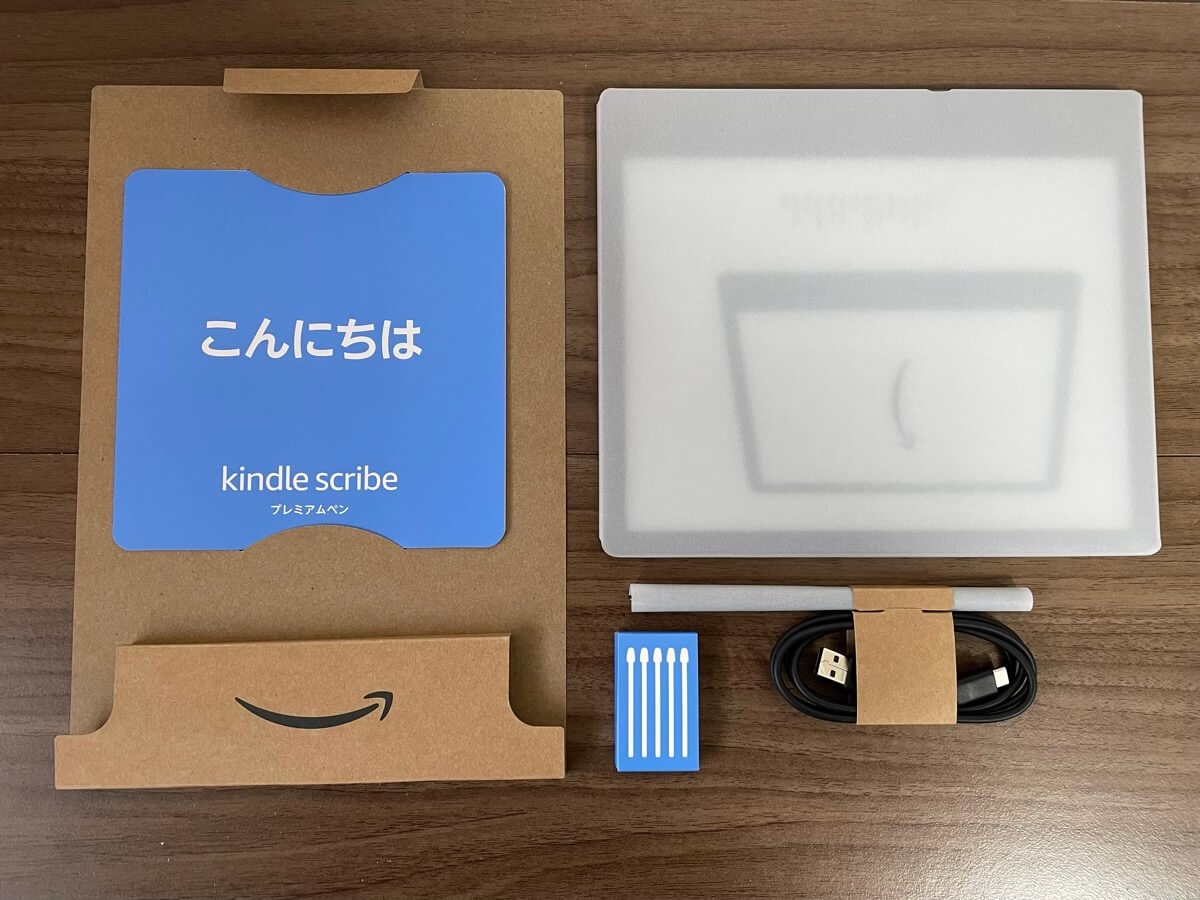
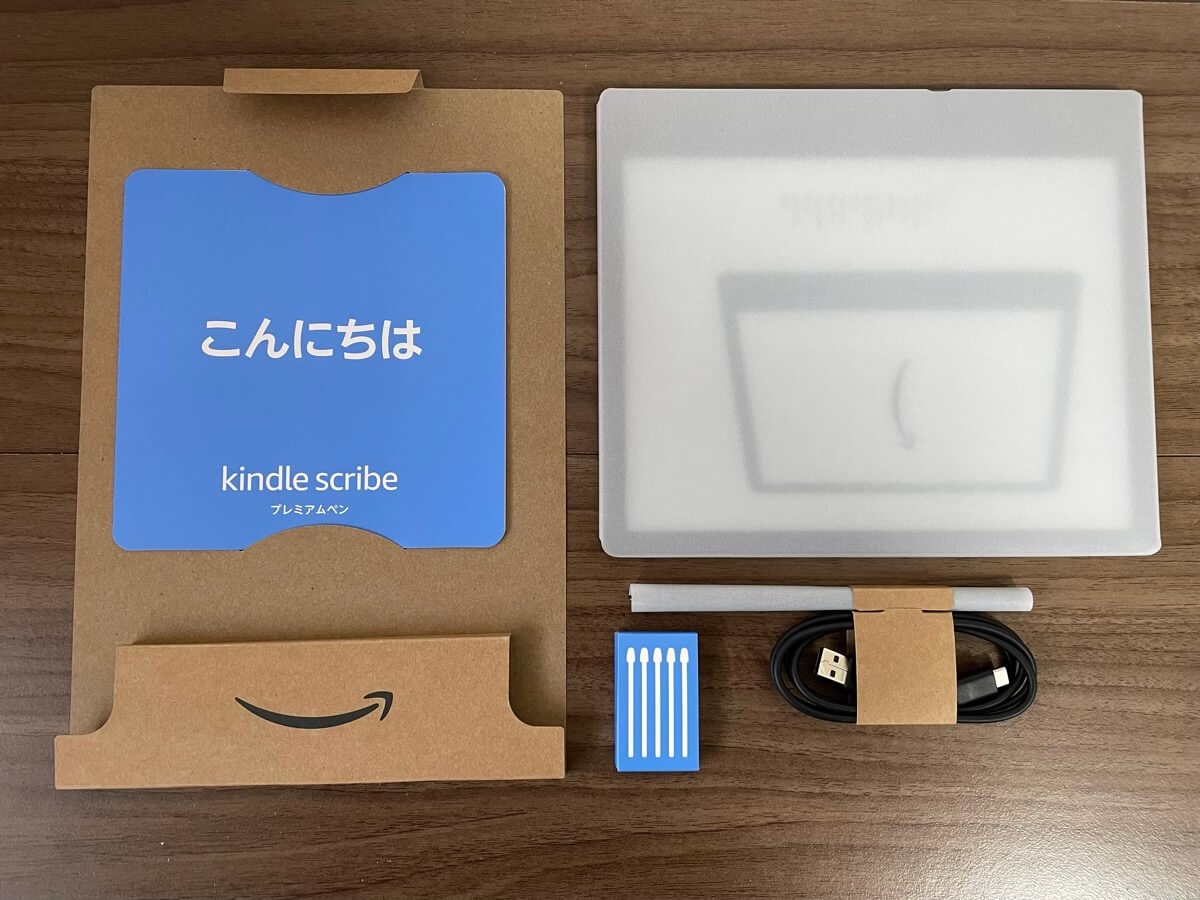
- Kindle Scribe(第1世代)本体
- プレミアムペン
- 充電ケーブル(USB-C)
- 交換用ペン先(5個)
- 説明書
Kindle Scribe本体は左右非対称のデザインが採用されており、ベゼルが太い持ち手側とベゼルが細いサイドがあります。


背面はアルミニウム製となっており、手に持った際の質感も非常に良く、高級感が味わえるデザインです。


カラーはタングステンで、明るい系のブラックな色合いです。



背面には4箇所滑り止めが設置されているので、机から床に滑らせる事故も防げそう!
重量を計測したところ、432gでした。


Kindle Paperwhiteのシグニチャーエディションが215gなので、Kindle Paperwhite2台分と考えると電子書籍端末としては非常に重くなっています。



iPad Air5が461gなので、iPad Air5よりもちょっと軽いくらいの重量をイメージしてもらえれば!
Kindle Oasis(第11世代)とKindle Scribe、iPad Air5を並べた写真がこちら↓


これまでKindle端末を利用していた身としてはかなり大きく感じ、iPad Airを利用していた身としては親近感のあるサイズ感です。
付属のペンはKindle Scribeの側面にマグネットでくっつく仕様になっています。
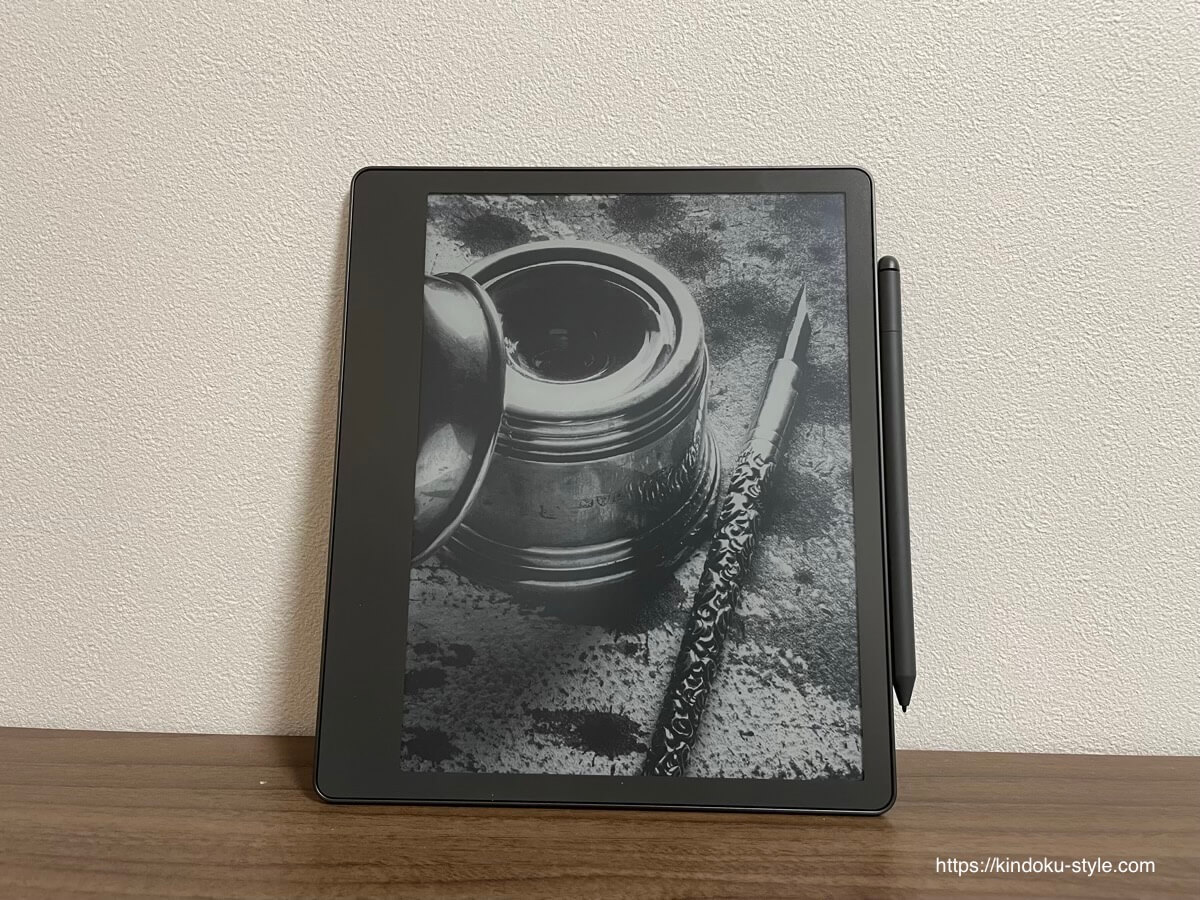
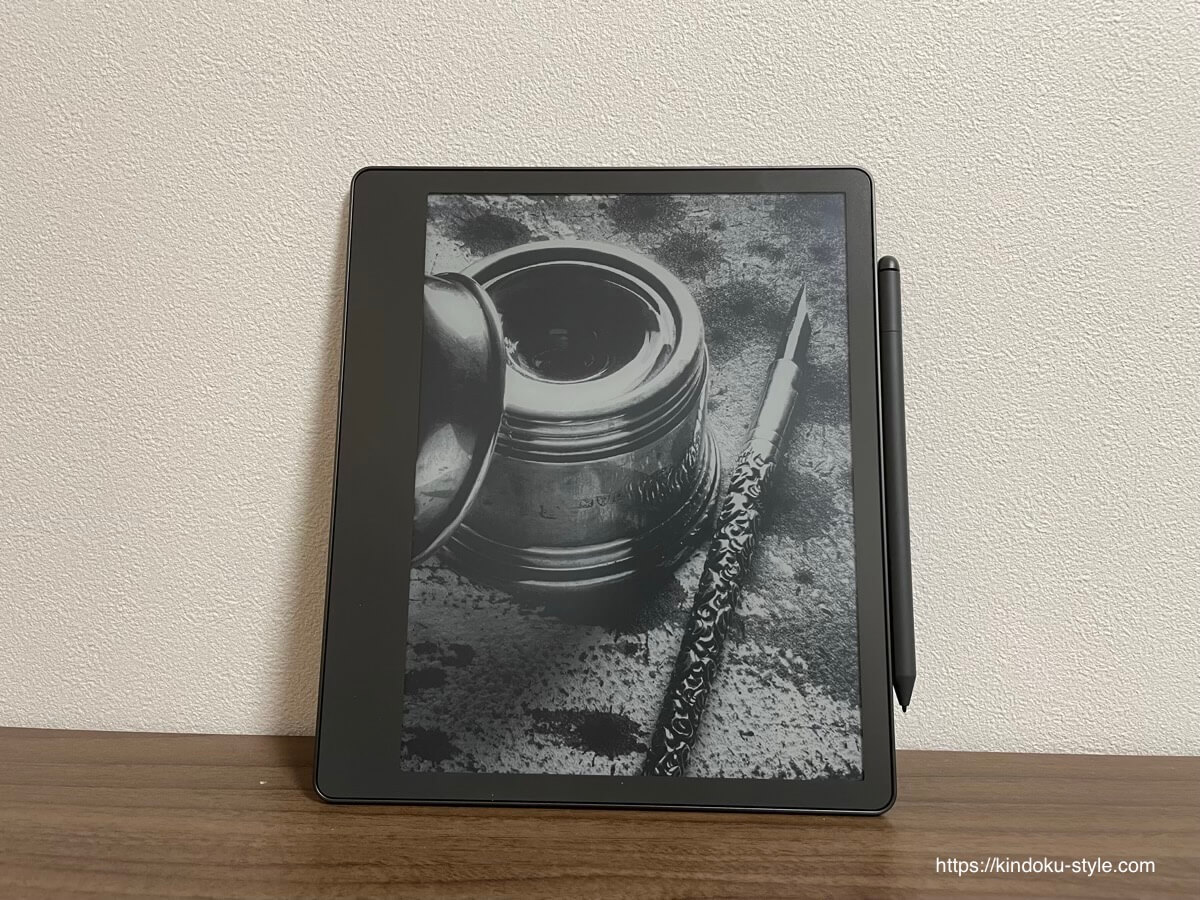
【メリット】Kindle Scribeを利用して感じた魅力
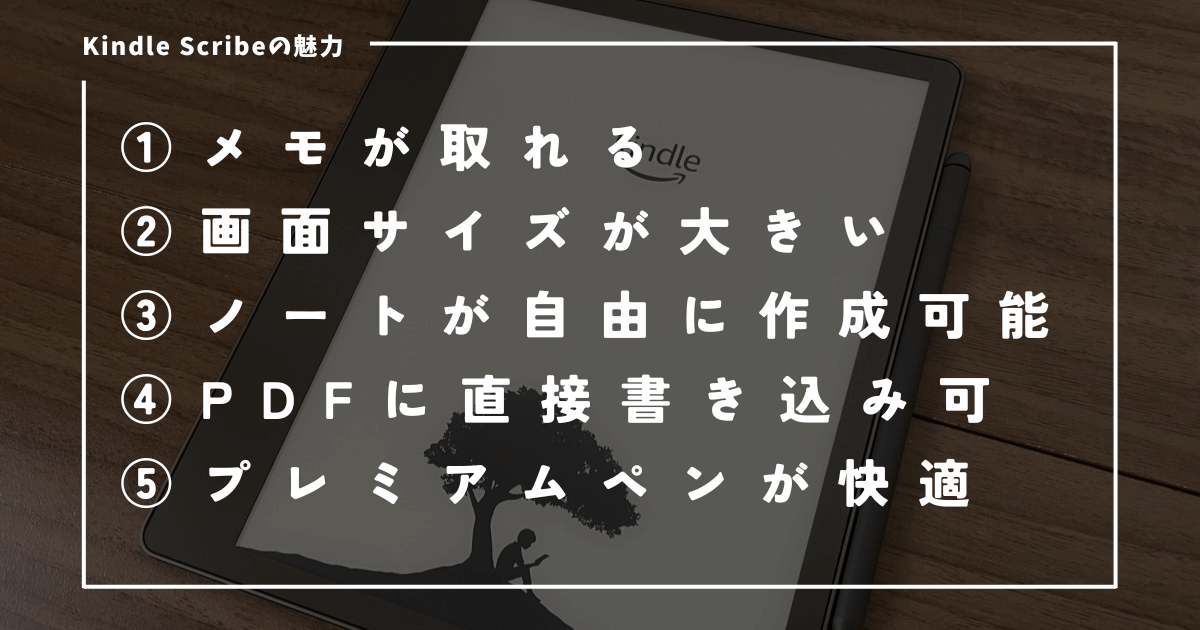
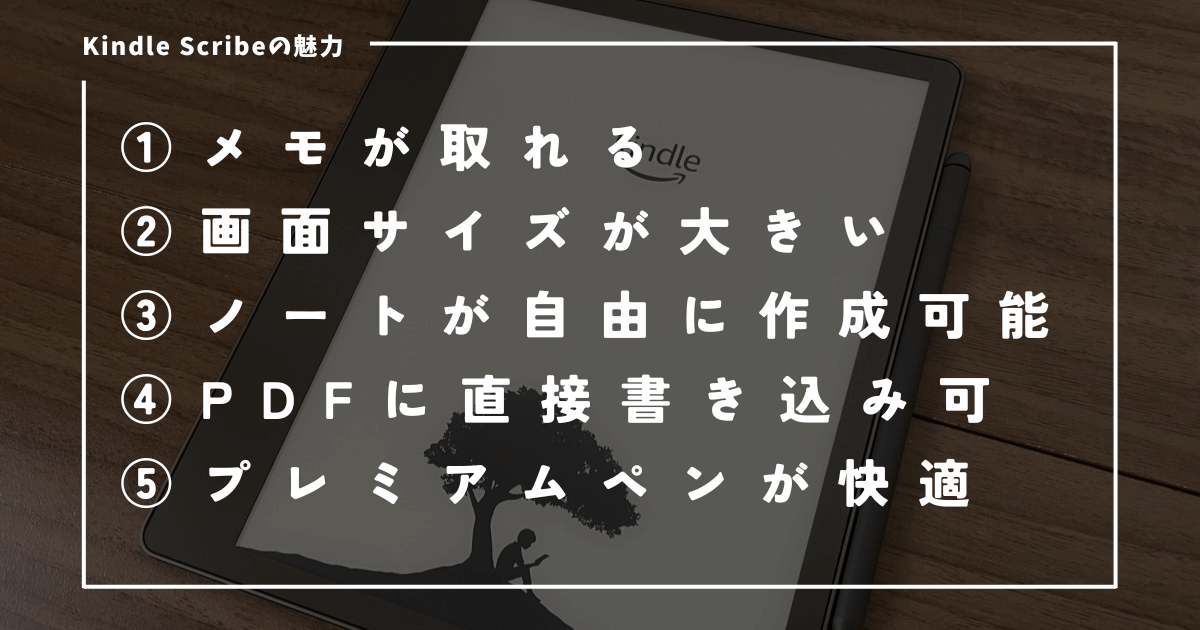
実際にKindle Scribeを利用して感じた魅力を5つ紹介します。
電子書籍を読みながらメモが取れる
Kindle Scribeの目玉の機能とも言える電子書籍を読みながらメモが取れる仕様は想像以上に良かったです。
電子書籍を読んでいて気になる箇所があれば、すぐに手書きもしくはテキストでメモを残すことができます。
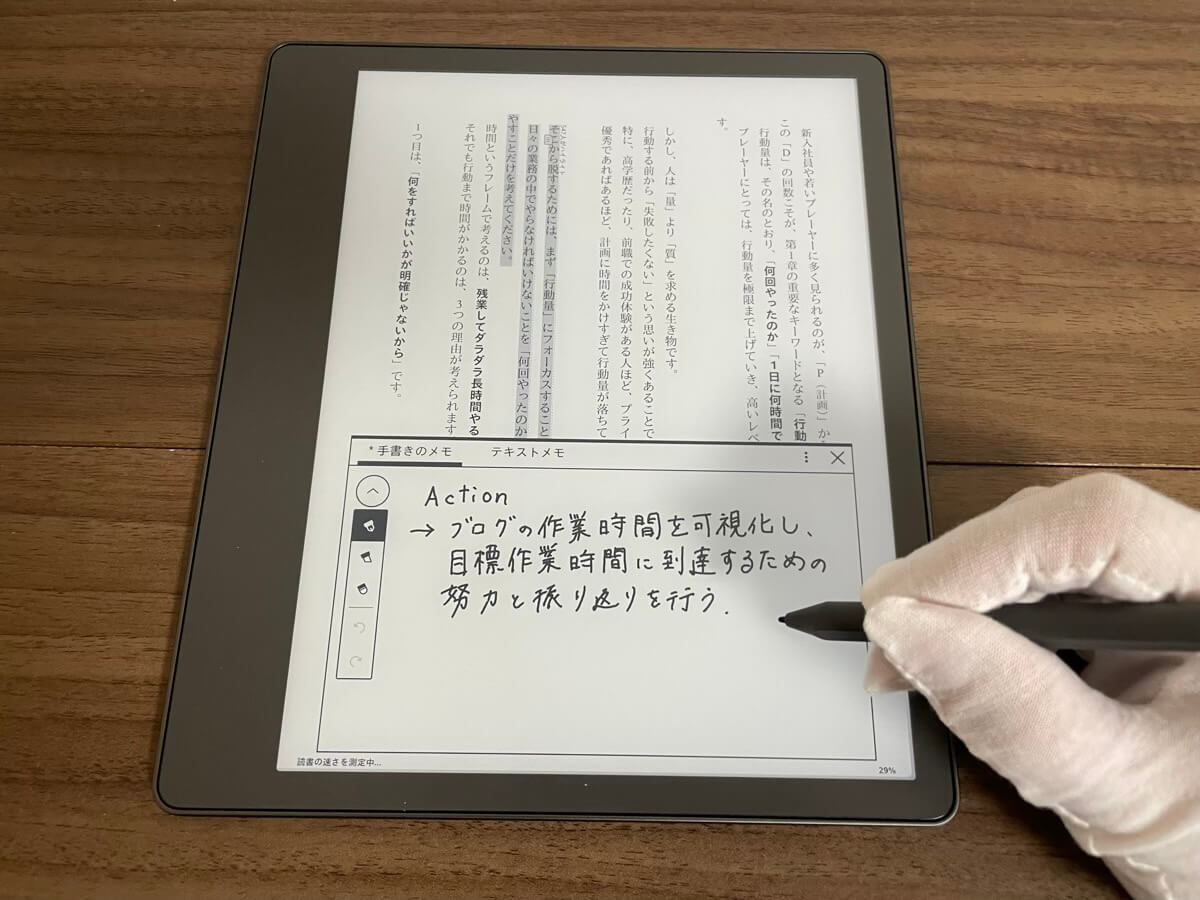
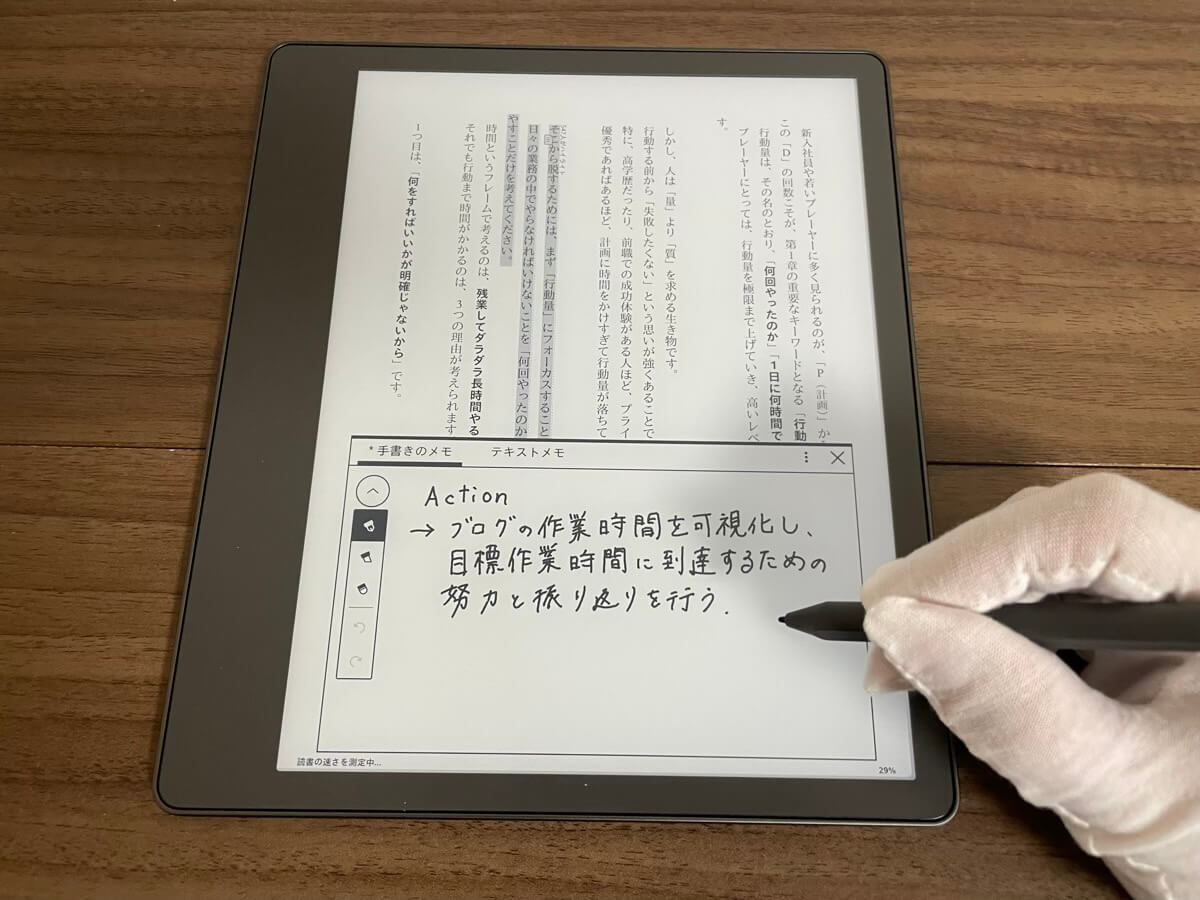



上の写真は実際に私が本の内容に紐づくアクションプランをメモ書きしたものです!
ペンの書き心地も追従性が良く、非常に書きやすいと感じました。
手書きでメモを残した場合は下図のようにメモマークが残ります。
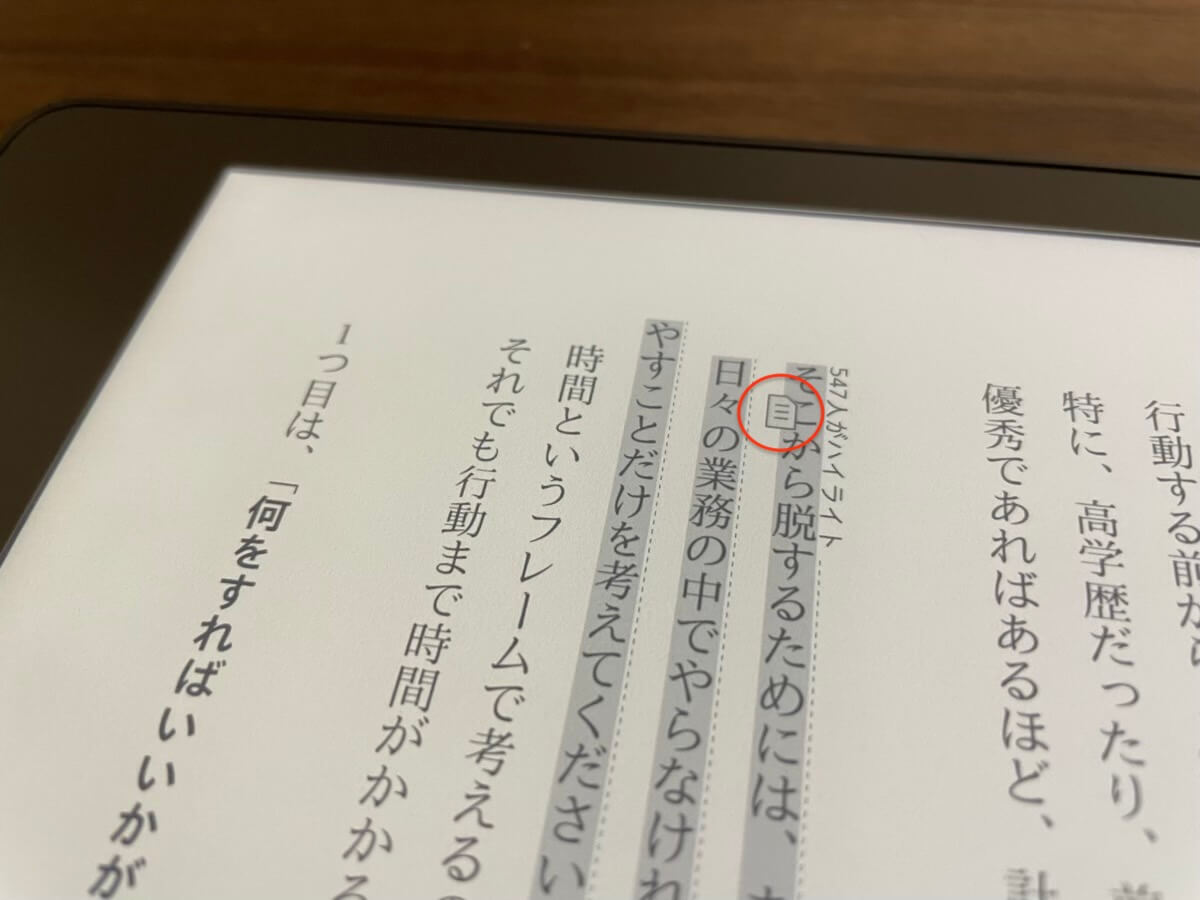
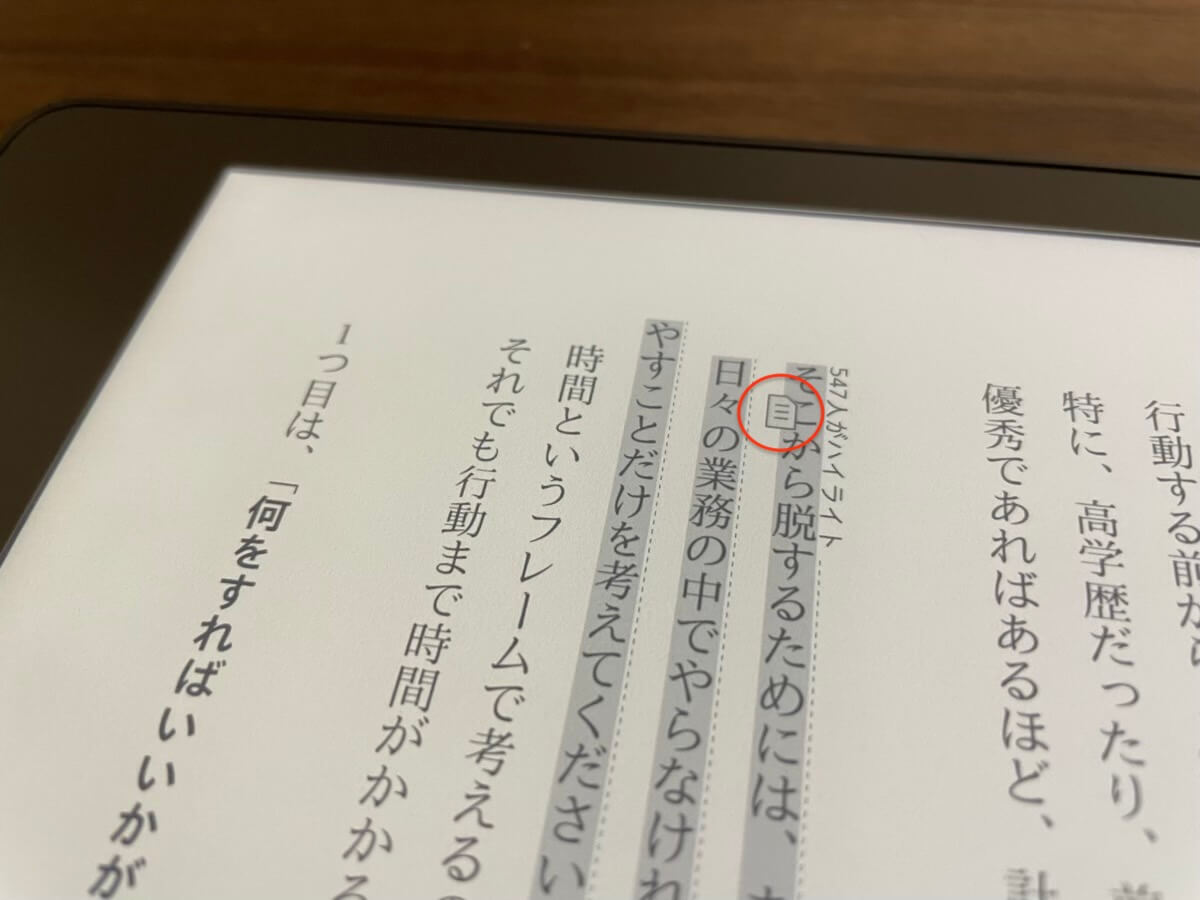
そして、ハイライトした箇所と一緒に手書きメモを閲覧することも可能です。
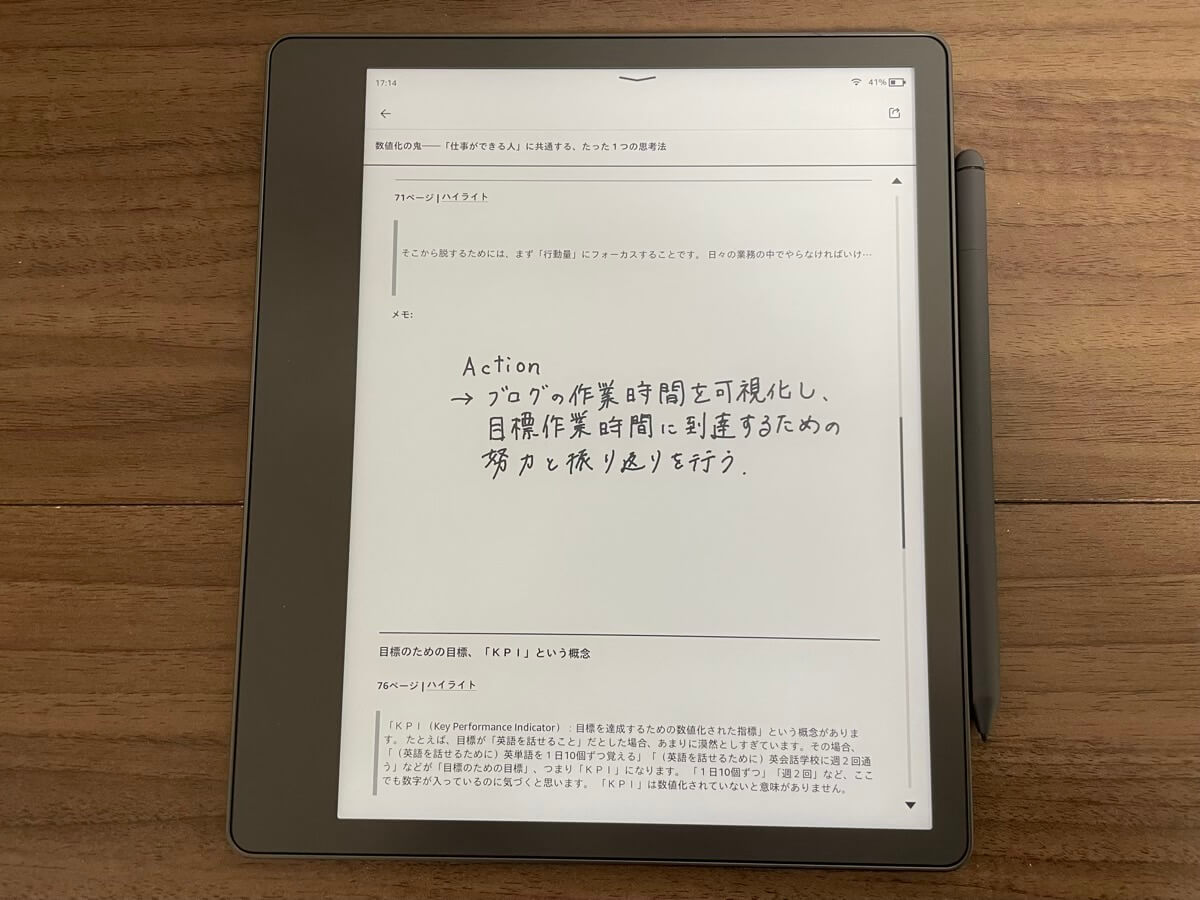
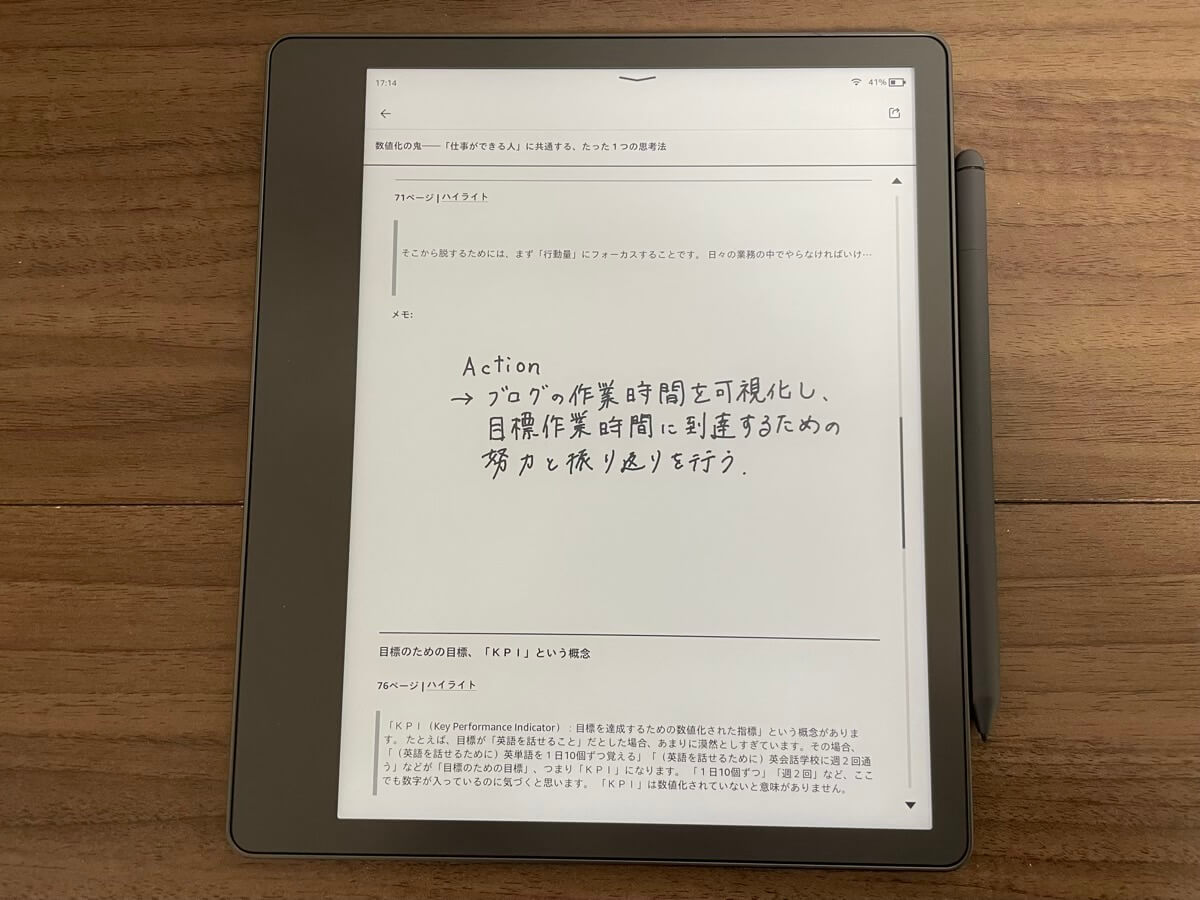



読んだ本ごとに自分が感じたことをデジタルで整理できるのがすごく良いと感じました!
画面サイズが大きく読みやすい
Kindle Scribeの画面サイズは10.2インチとかなり大きく、非常に読みやすかったです。
特に漫画はより迫力があり、細かい描写まで楽しむことができます。
Kindle Scribeを縦置きで使用すると1ページを大画面で見ることができ、横置きで使用すると見開きで楽しめます。
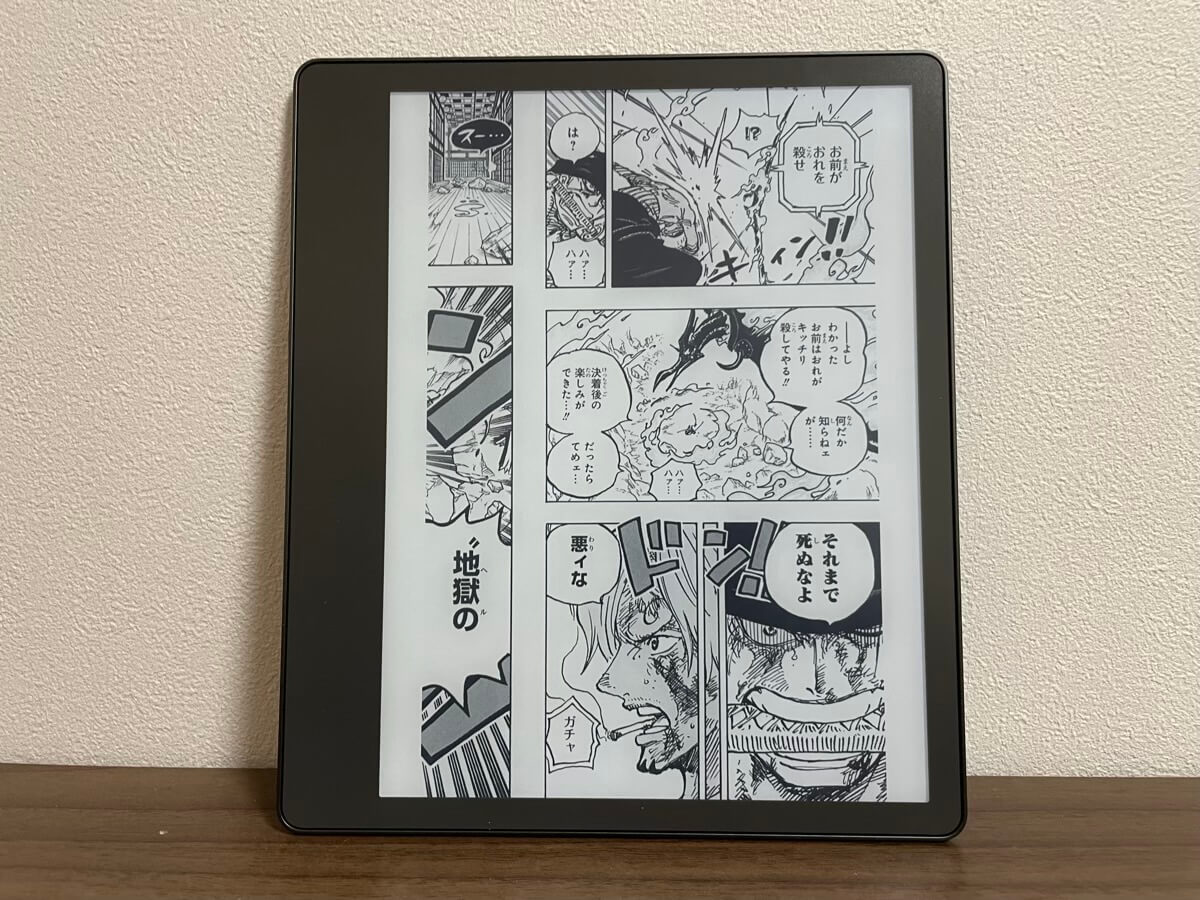
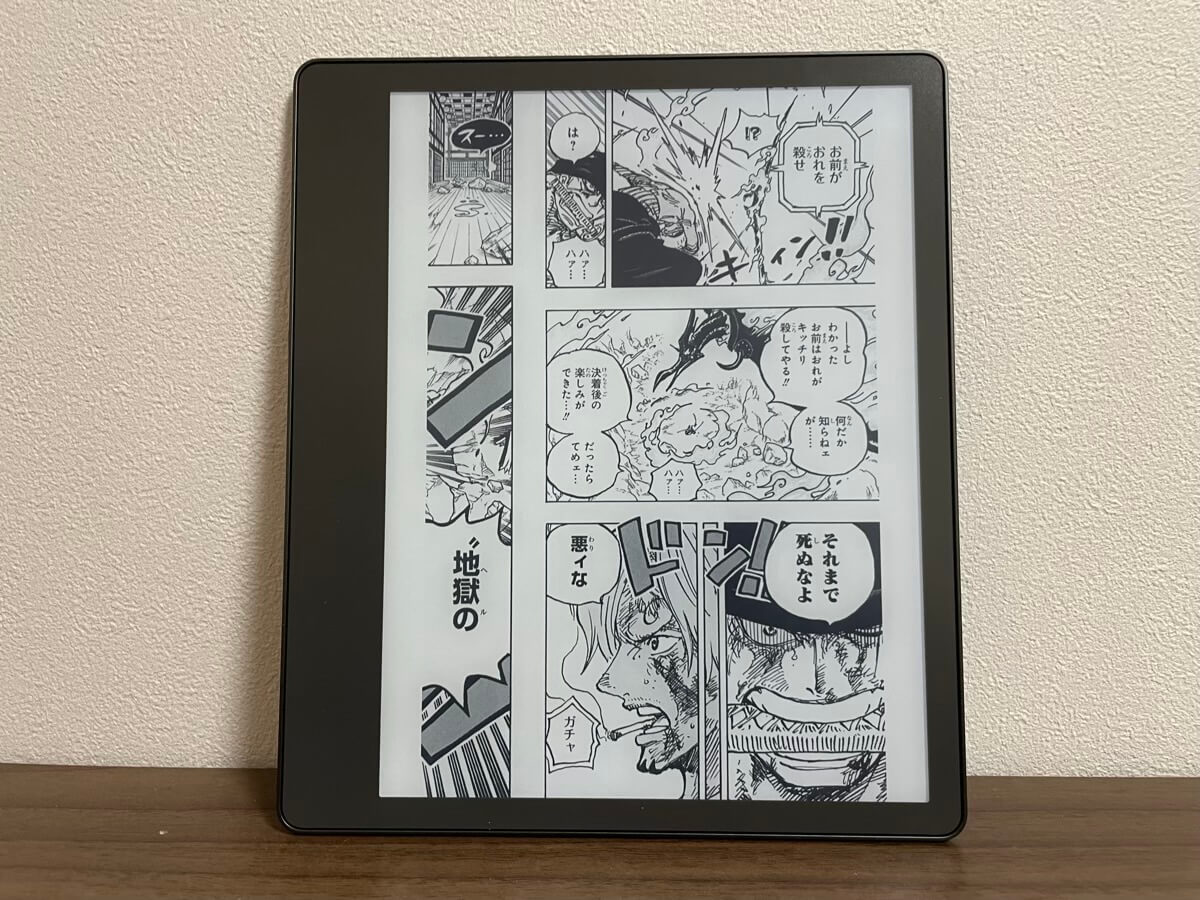
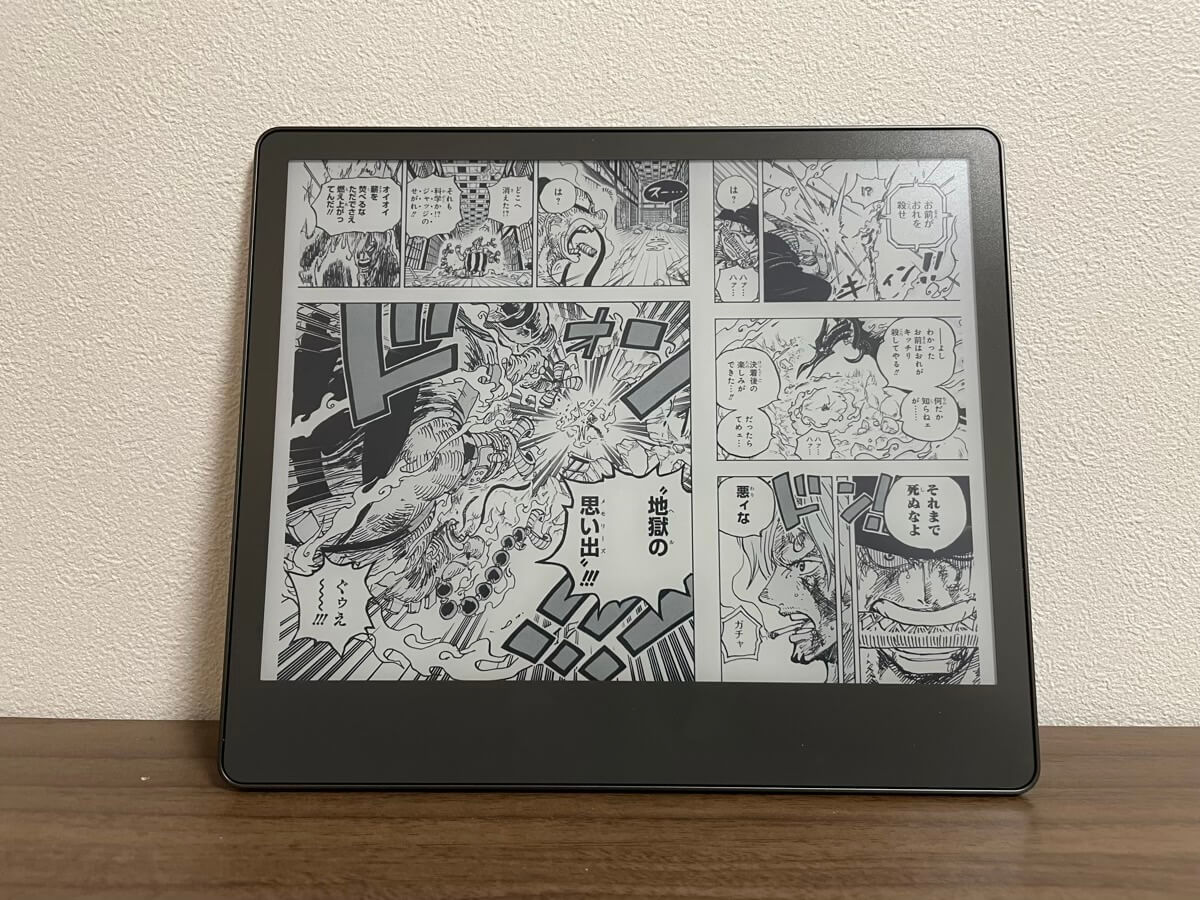
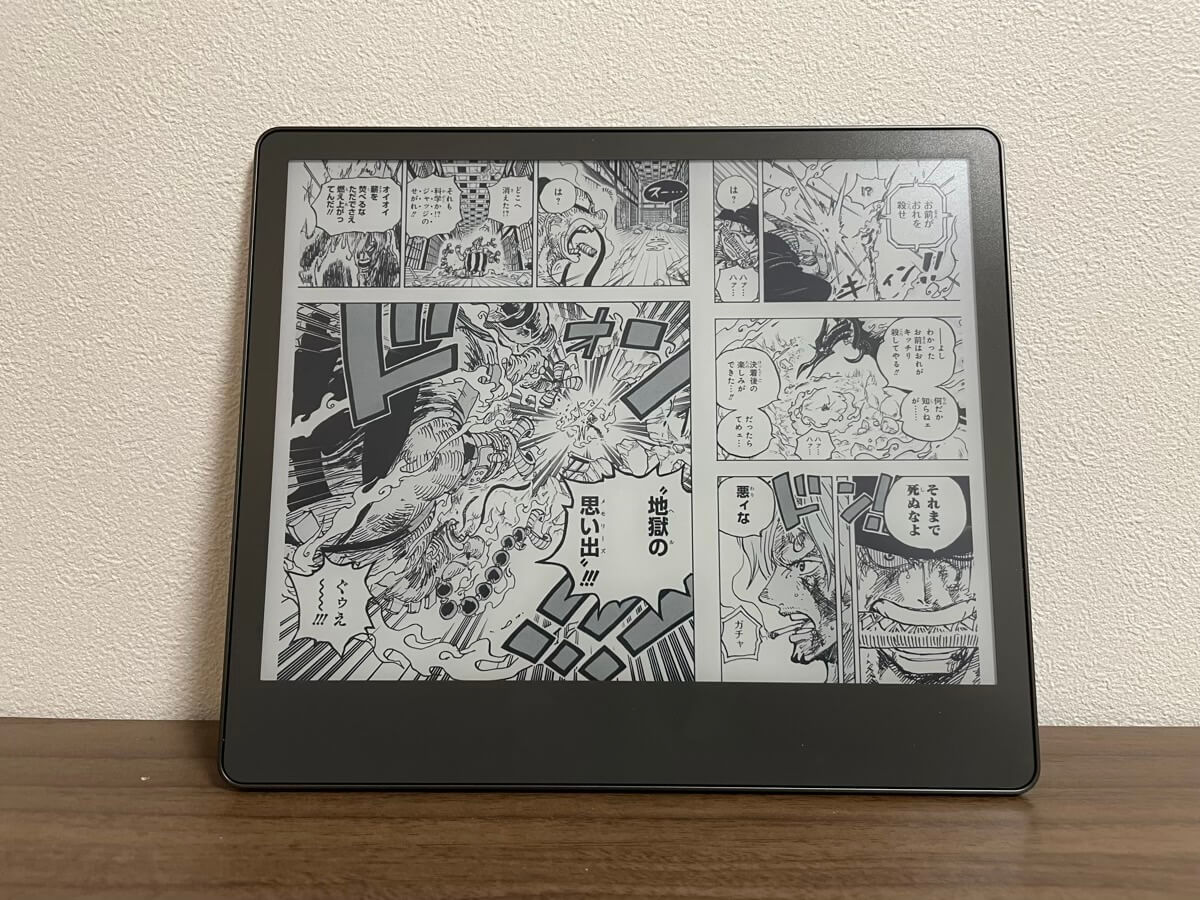
各Kindle端末の画面の大きさを比較して並べた写真がこちら↓





やっぱり大画面の方が漫画も迫力があって楽しめます!
Kindle Scribeはタブレットと同じサイズ感なので、雑誌も非常に読みやすいです。(ただし、白黒)
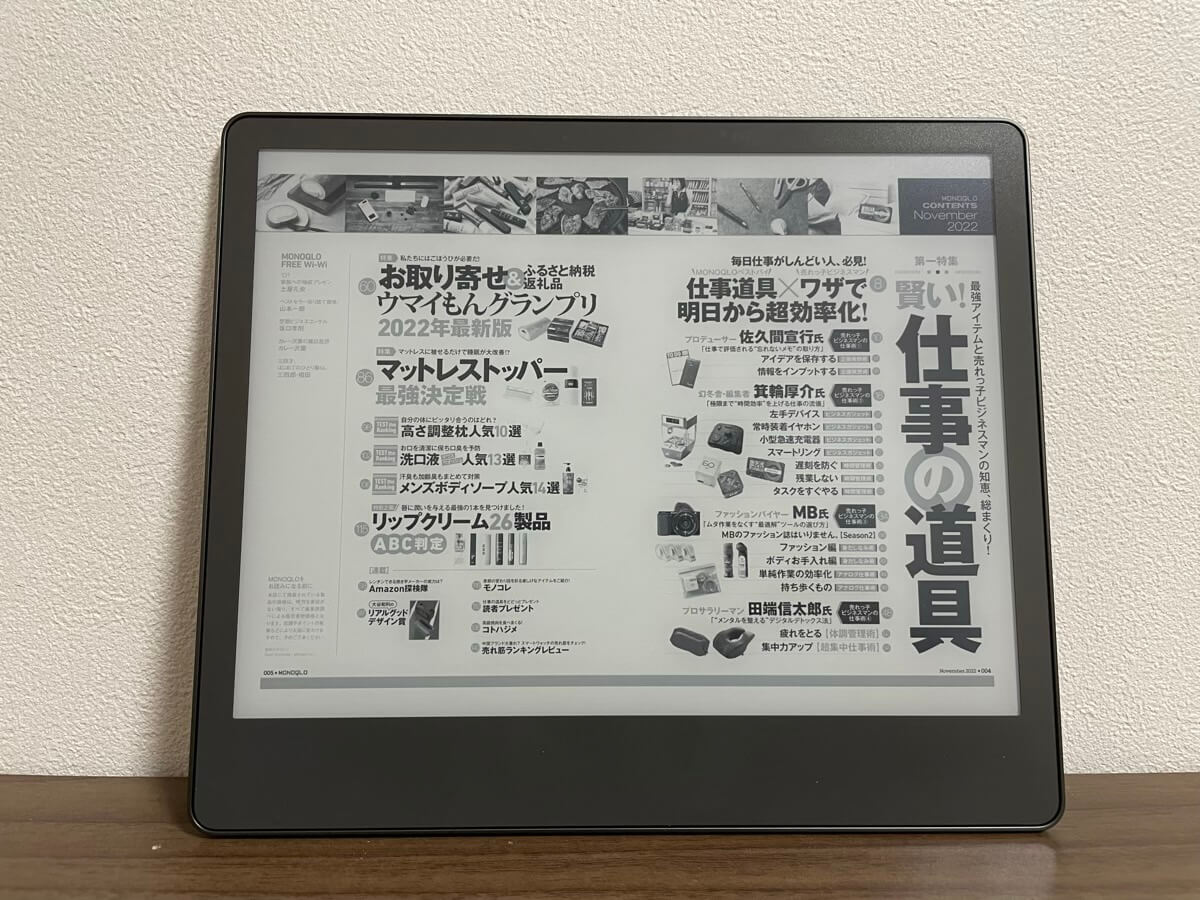
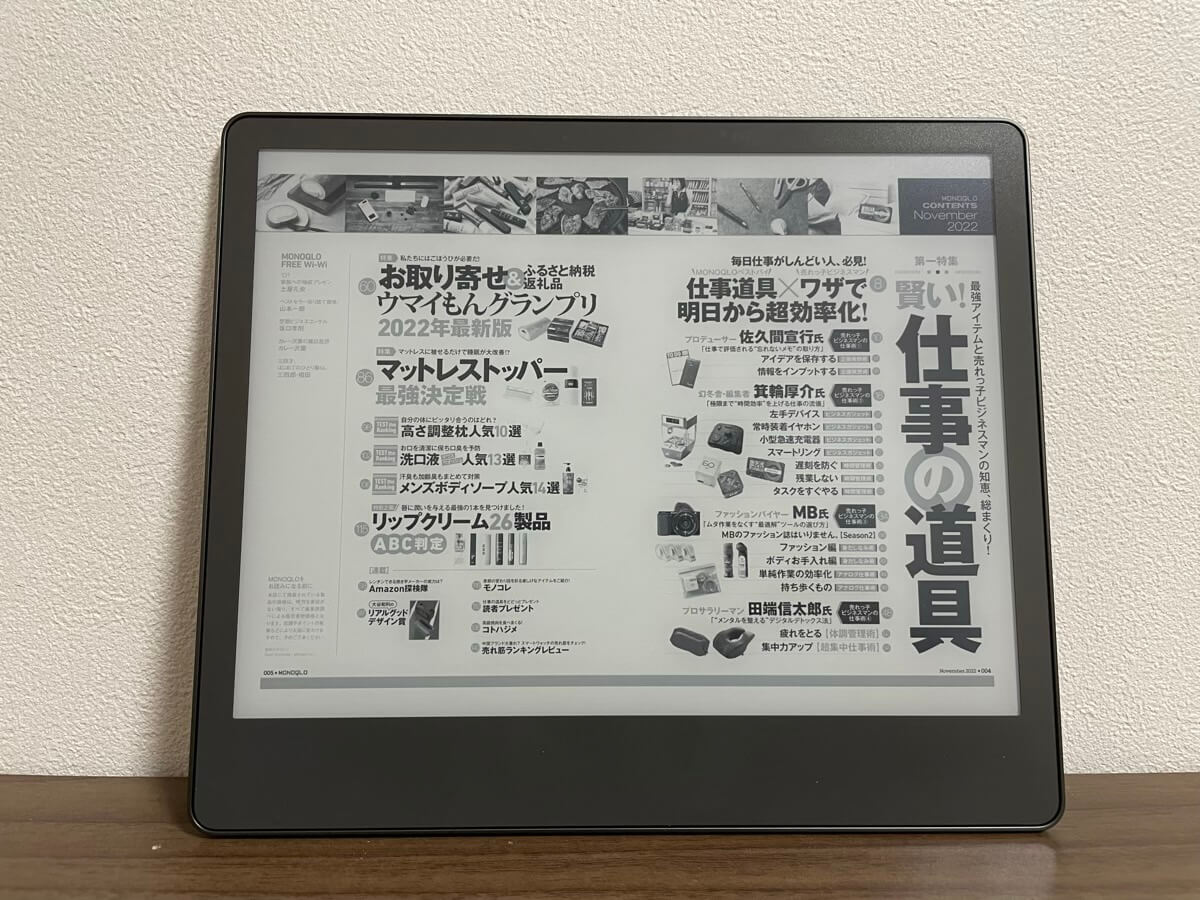
あと、画面は傾きに応じて自動で左右を認識し、向きを調整してくれる点も非常に便利だと感じました。



利き腕に関係なく、どんな持ち方でも読書が楽しめます!
ノートブックが自由自在に作成できる
Kindle Scribeでは電子書籍を読みながら手書きでメモが取れるほか、別途ノートブックを作成することが可能です。
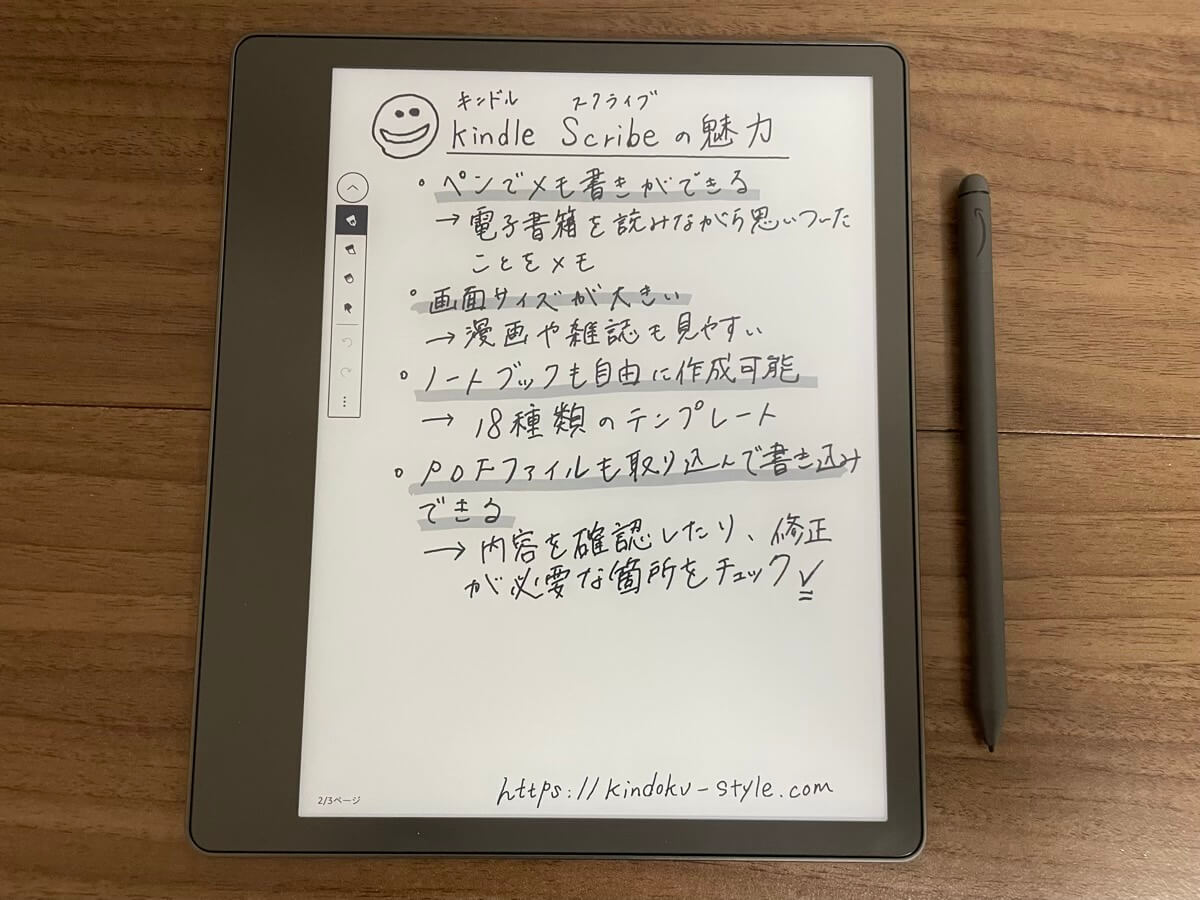
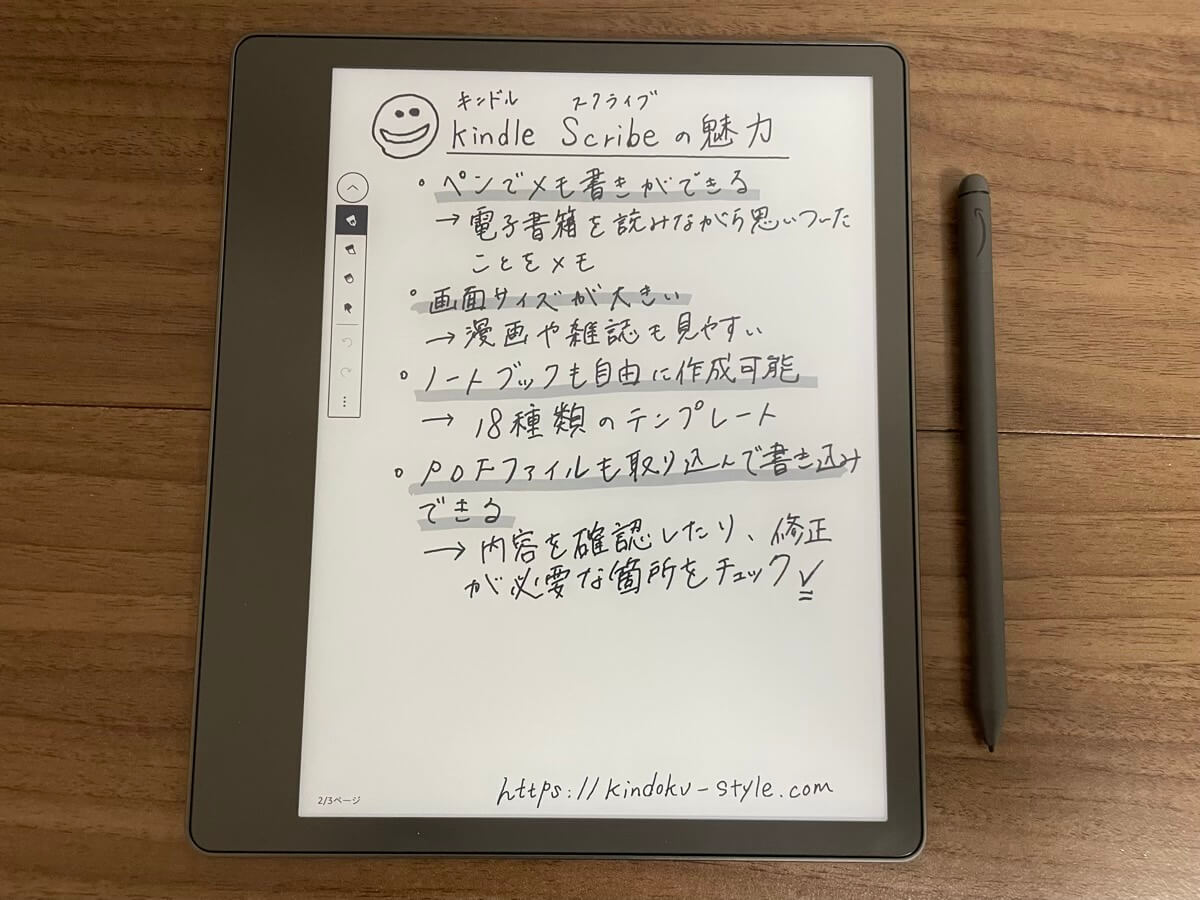
ノートのテンプレートは18種類用意されており、使い方も自由自在!
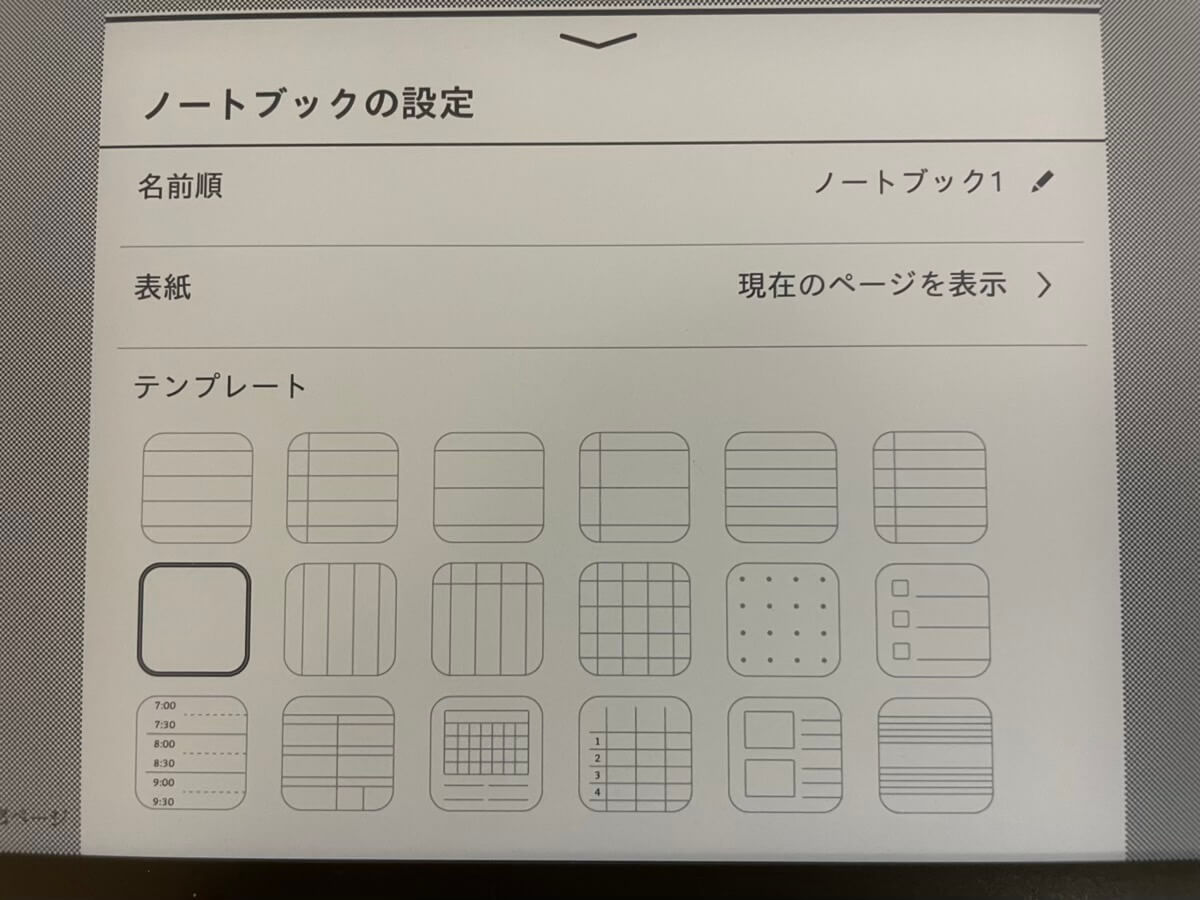
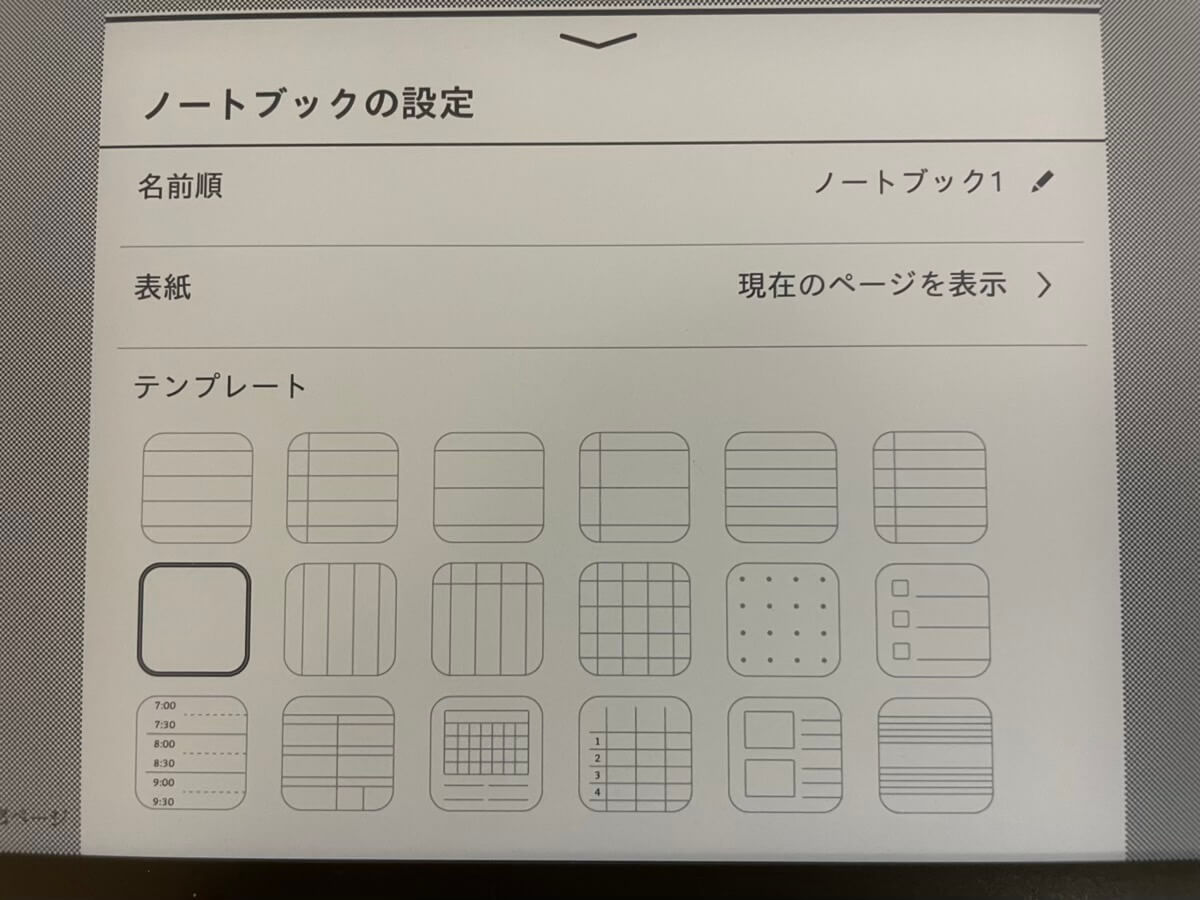
アイデアや自分が感じたことを書き出したり、To Doリストや1日のスケジュールなど仕事にも活用することができます。





Kindle Scribeで作成したノートはスマートフォンのKindleアプリでも見れます!
また、フォルダを作成して用途ごとにノートブックを作成することも可能です。(フォルダの中にフォルダを入れることもできます)
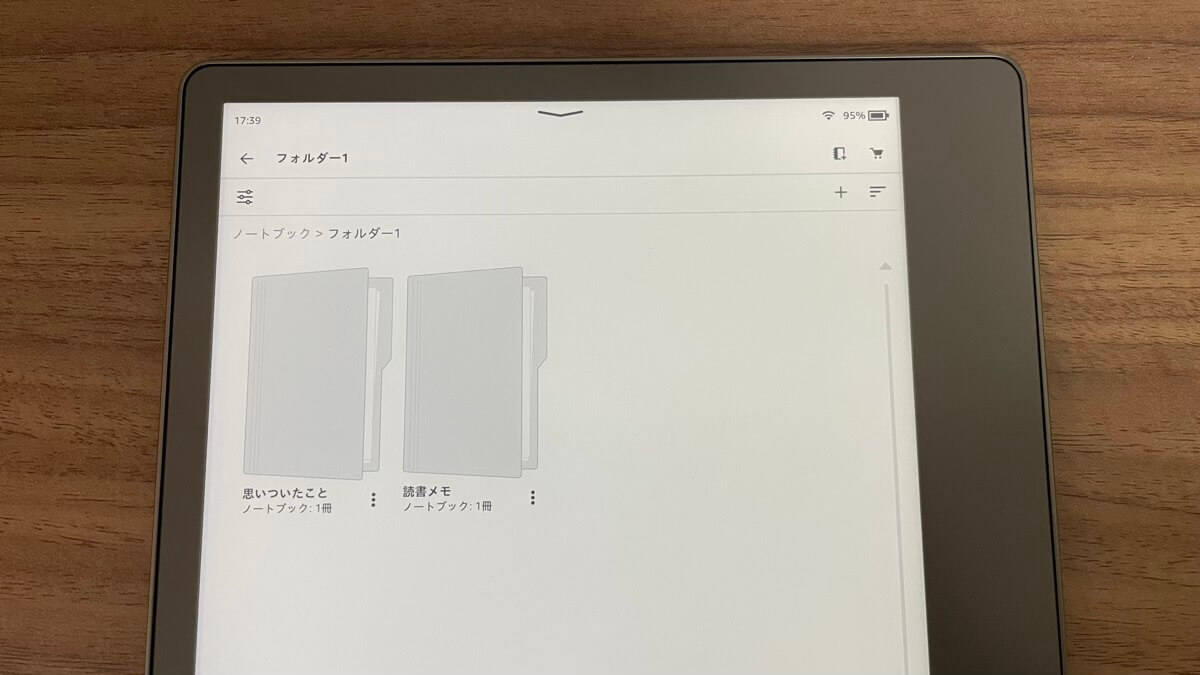
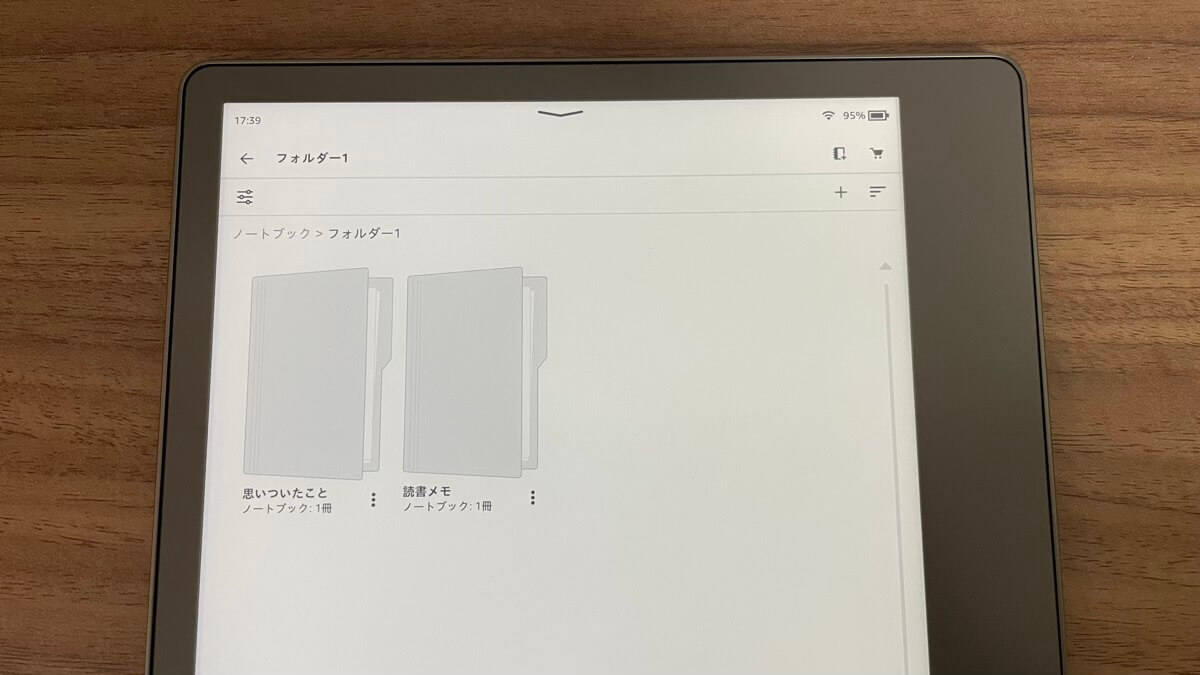
Kindle端末はブルーライトがカットされているので、寝る前(*ブルーライトを浴びない方がいい)に日記を書くなどの活用においてはGoodNote5(iPadのデジタルノートアプリ)よりも優位性があると感じました。
PDFを取り込んで直接書き込みできる
さらにKindle ScribeはPDFファイルを取り込んでペンで直接書き込みができる点も魅力です。
「Send to Kindle」の機能を利用すると、Kindle ScribeにPDFファイルなどのドキュメントを送信できます。
対応ファイルフォーマット
Kindleフォーマット8(AZW3)、Kindle(AZW)、TXT、PDF、保護されていないMOBI、RPCに対応。
HTML、DOC、DOCX、JPEG、GIF、PNG、PMPは変換して対応。
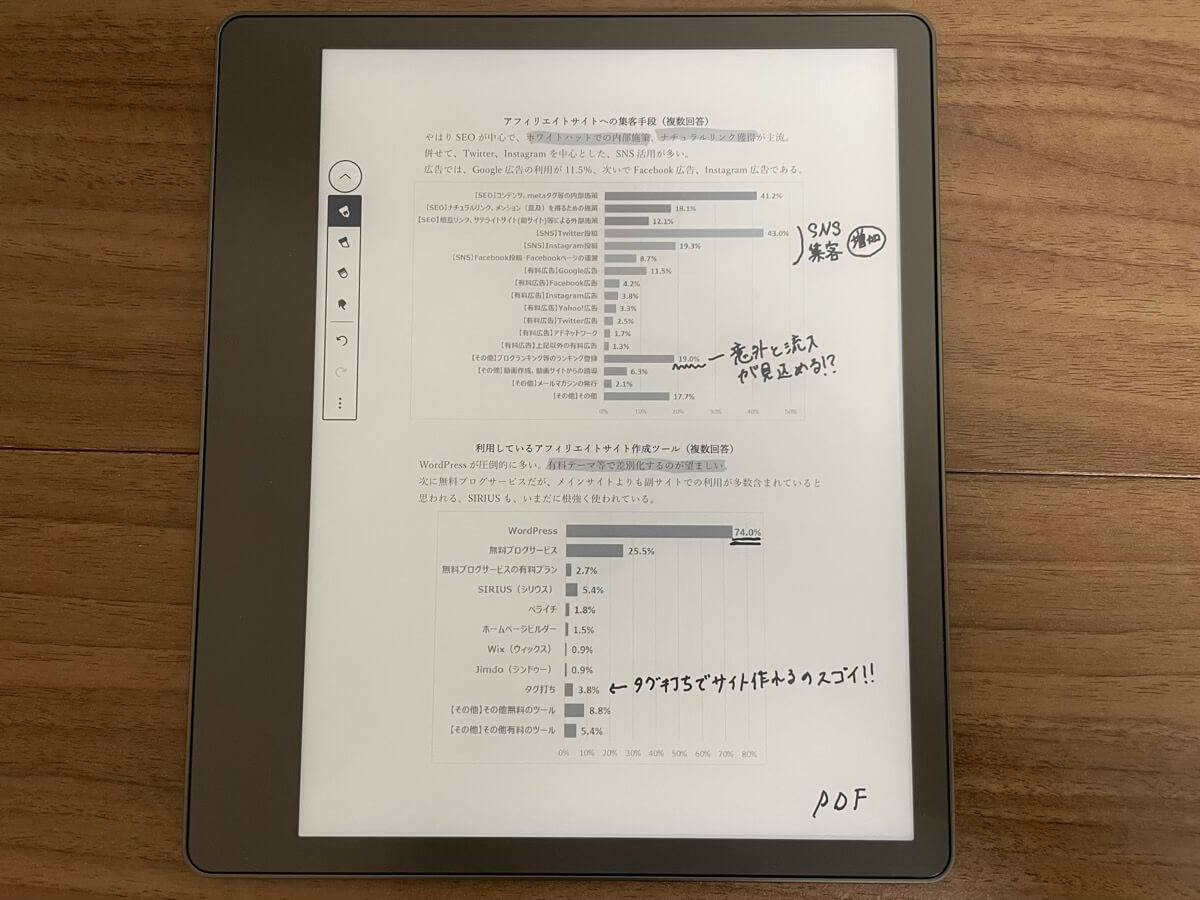
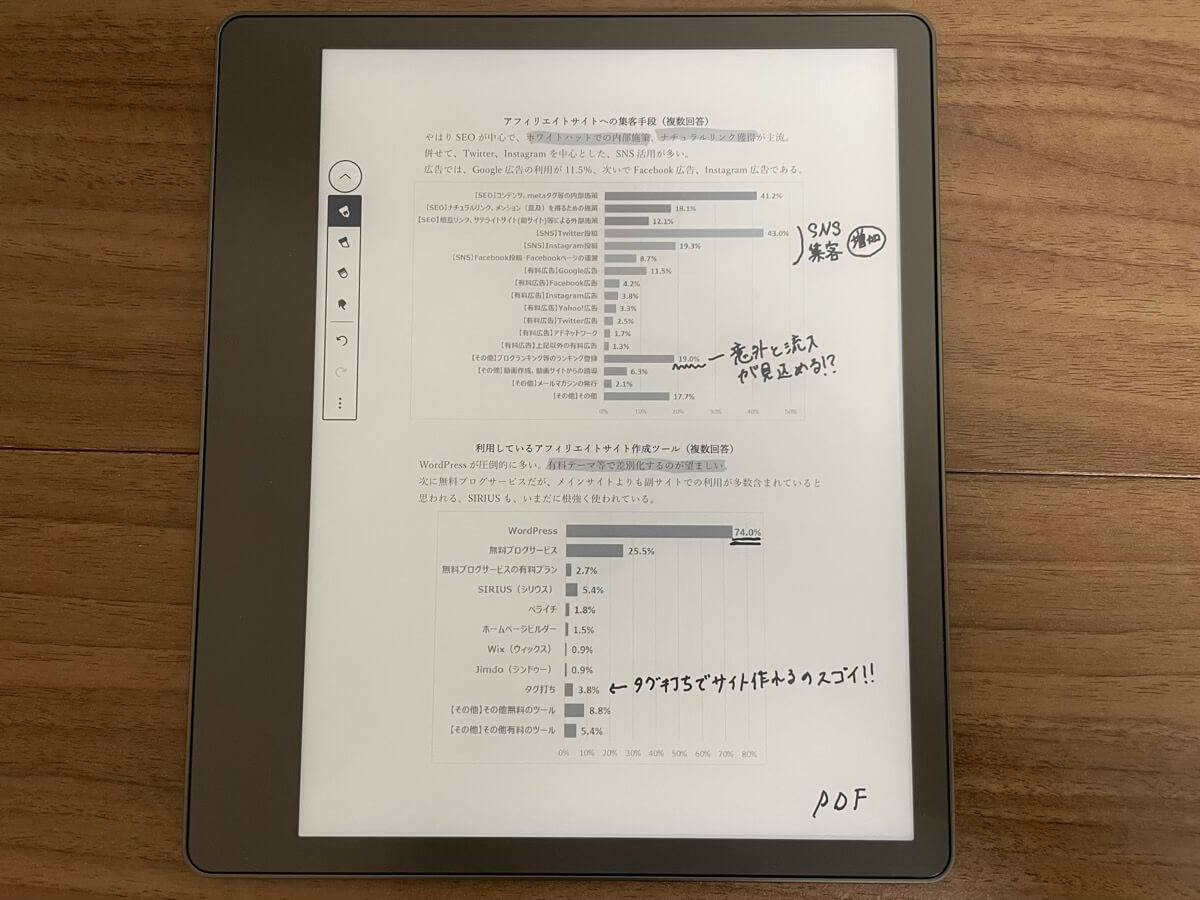
他のKindle端末にもPDFファイルを取り込むことはできますが、PDFファイルに書き込みができるのはKindle Scribeだけ。



目に優しいE-Inkで論文やレポートを閲覧できるほか、文書の修正箇所チェックにも活用できます!
Kindle ScribeへのPDFファイルの取り込み方は複数ありますが、USB経由で取り込んだ場合は直接書き込みができない点にご注意ください。
プレミアムペンがあるとより操作が便利
Kindle Scribeの付属のペンにはスタンダードペンとプレミアムペンの2種類がありますが、プレミアムペンの操作は非常に優れていました。
具体的に言うと、プレミアムペンには手書きした内容をペン先の反対側でなぞると消せる「消しゴム機能」や動作を割り当てられる「ショートカットボタン」が搭載されています。
| スタンダードペン | プレミアムペン | |
|---|---|---|
| 消しゴム機能 | 非対応 | 対応 |
| ショートカットボタン | 非搭載 | 搭載 |
Kindle Scribeの手書き入力ツールではペンや万年筆、マーカー、鉛筆、ハイライト、消しゴムを5段階のペン幅で選択することができます。(*2023年2月のアップデートより種類が増加)
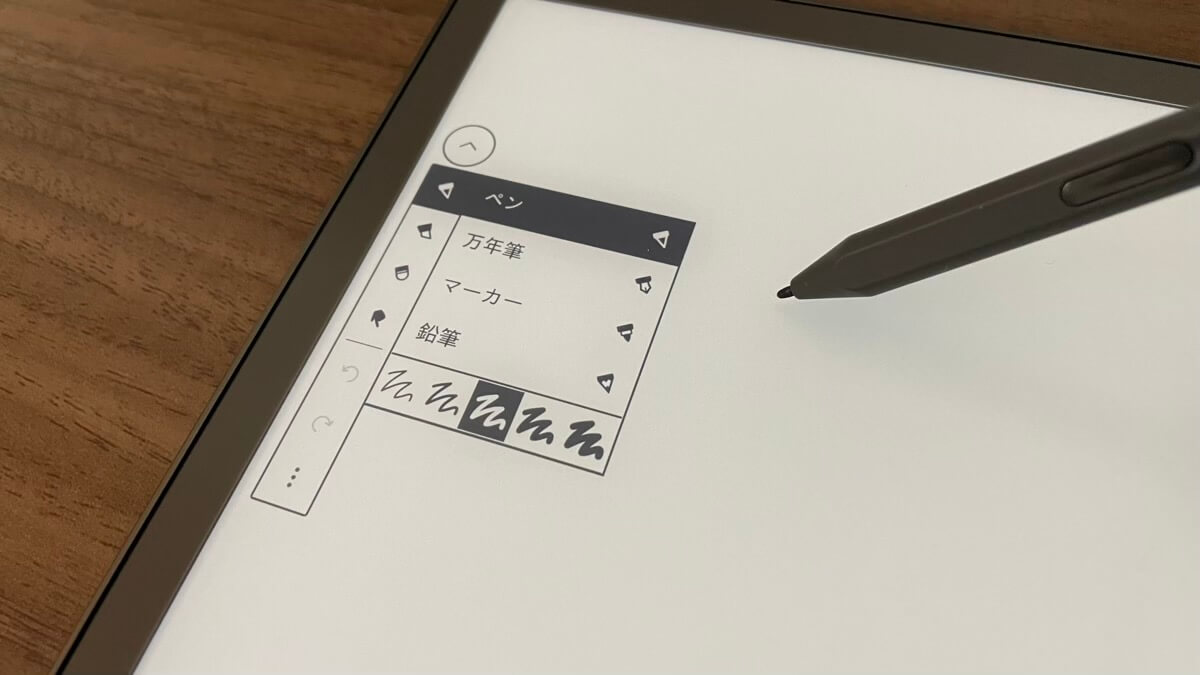
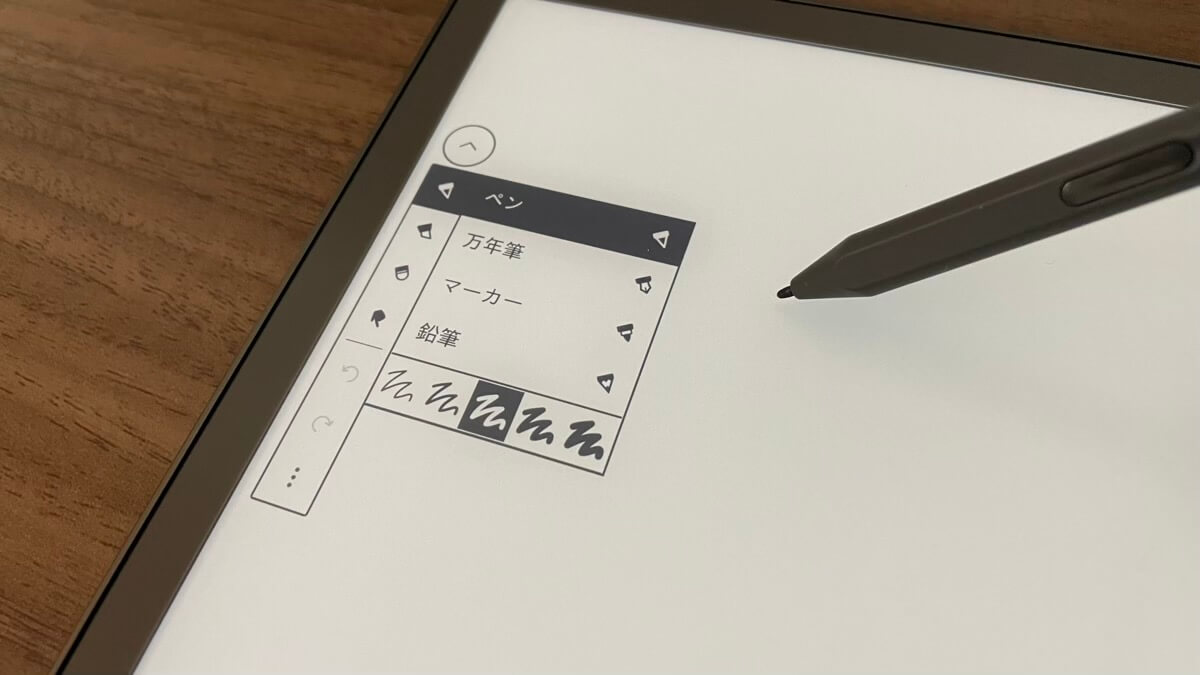
プレミアムペンの場合、ペン先反対側で消しゴムを、ショートカットボタンにペンやマーカーなどを設定することができるのでいちいち入力ツールを切り替える際にメニューバーを押す必要がありません。



Kindle Scribeの魅力は手書き入力機能なので、より操作が快適なプレミアムペンが便利だと感じました!
ちなみにショートカットボタンの割り当ては「設定」→「ペン」→「ペンのショートカット」で機能を割り当てることができます。
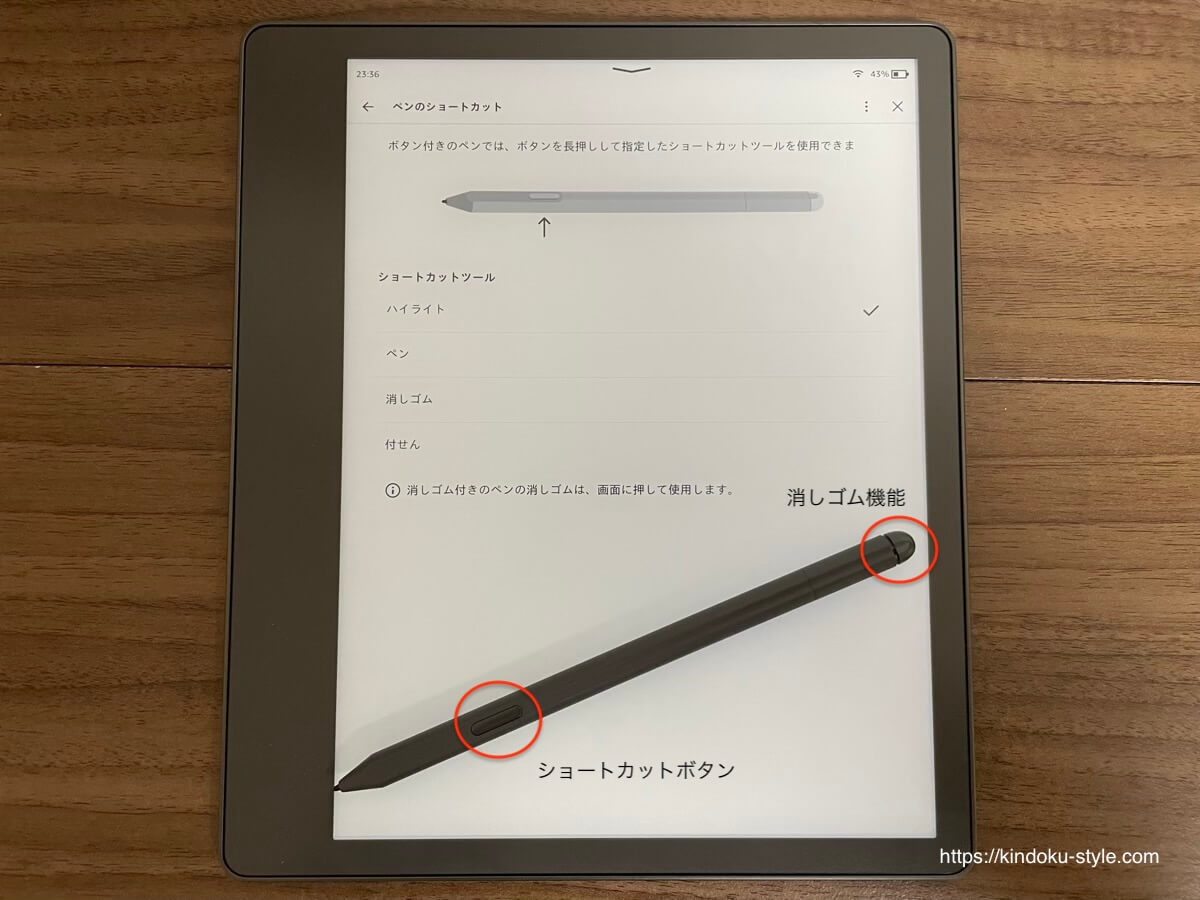
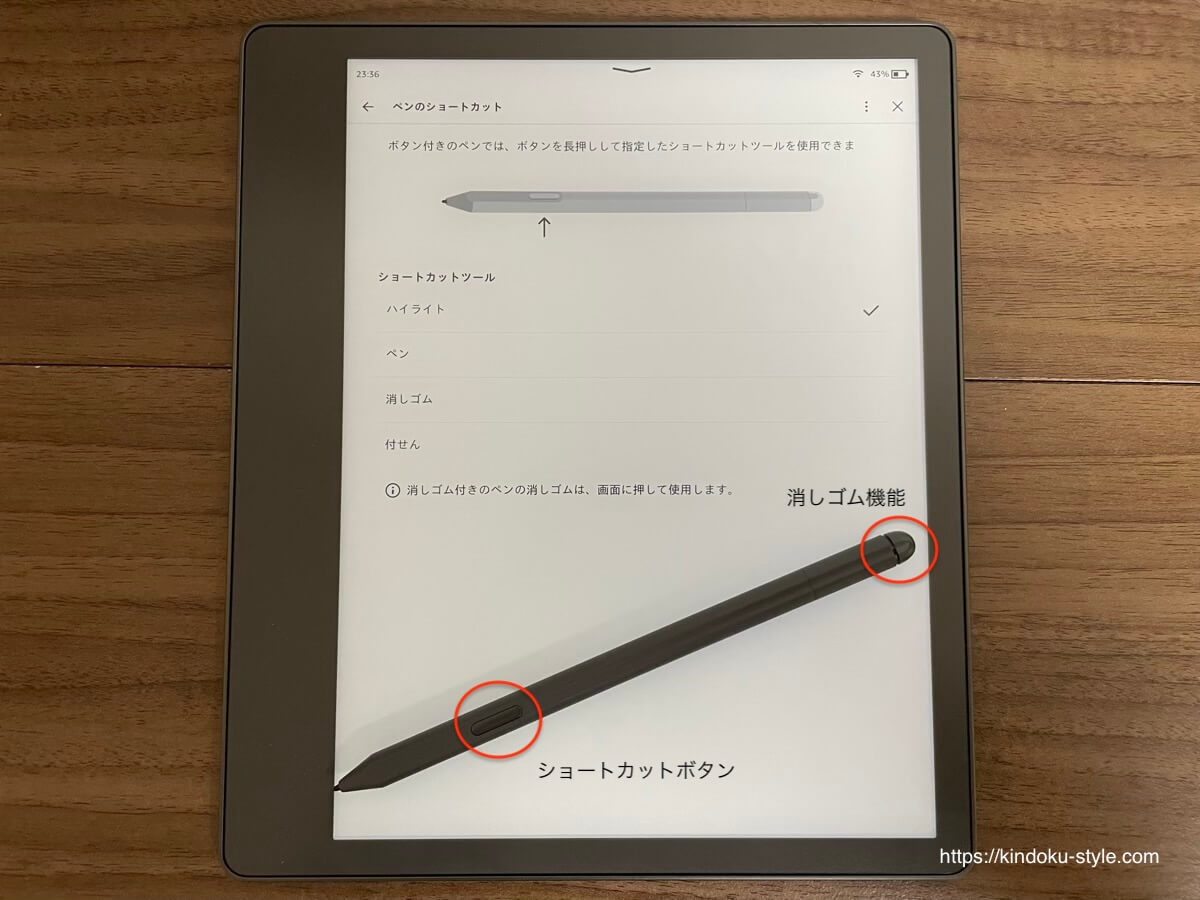
【デメリット】Kindle Scribeの残念な点


一方、Kindle Scribeを利用してみて残念に感じた点が以下の3つです。
価格が高い
これまで紹介してきたようにKindle Scribeは非常に魅力的な端末なのですが、価格が高いです。
| 容量 | スタンダードペン付き | プレミアムペン付き |
|---|---|---|
| 16GB | 47,980円 | 51,980円 |
| 32GB | – | 54,980円 |
| 64GB | – | 59,980円 |
一番安いスタンダードペン付きでも47,980円しますし、プレミアムペン付きを購入すると50,000円を超えてきます。
とはいえ、他の類似商品と比べるとKindle Scribeは相対的に安いです。
| Kindle Scribe | Kobo Elipsa 2E | HUAWEI MetaPad Paper | iPad Air5 | QUADERNO | |
|---|---|---|---|---|---|
| 価格 | 47,980円~ | 54,800円 | 64,800円 | 92,800円~ | 45,000円~ |
| 特徴 | 電子ノートとしても活用できるKindle端末 | 電子ノートとしても活用できるKobo端末 | 様々なアプリが利用できるE inkタブレット | 様々なアプリが利用できる液晶タブレット | フレキシブル電子ペーパー |
電子ノートとして利用するなら「QUADERNO
これらの商品も非常に魅力的ですが、電子書籍リーダー(Kindle)の役割に加えて電子ノートとしても活用できるのは「Kindle Scribe」だけです。



高機能な最上位モデルのKindle端末に電子ノートの機能が加わったことを考えると、割と妥当な値段ではないでしょうか。
ページめくりボタンが搭載されていない
個人的に惜しいと感じたのがページめくりボタンが搭載されていないことです。
Kindle Oasisのようにベゼルの太い持ち手側にページめくりボタンが搭載されていたら機能面で言うことなしでした。





ページめくりボタンが搭載されているとより読書が捗りますからね!
Kindle Scribeは重量も重いですし、手書き入力(=寝かせて使う)が主な用途のため、敢えてページめくりボタンが省かれたのかもしれません。
重い
Kindle Scribeの重量は432gで電子書籍端末としては非常に重たい部類に属します。
私が利用しているiPad Air5(461g)よりも少しだけ軽いといった感じなので、できればもっと軽くなってほしいと感じました。
Kindle Scribeを電子書籍端末を読むためだけに活用するとなると両手持ちがベストです。片手だけだと長時間持つのは結構しんどい……
とはいえ、Kindle Scribeを実際に活用していると、持つよりも置いて使うことの方が多いのでそこまで重さは気にしなくて良いかもしれません。



スタンドに立て掛ければKindle Scribeを持つ必要もなく、角度がつくので便利です!
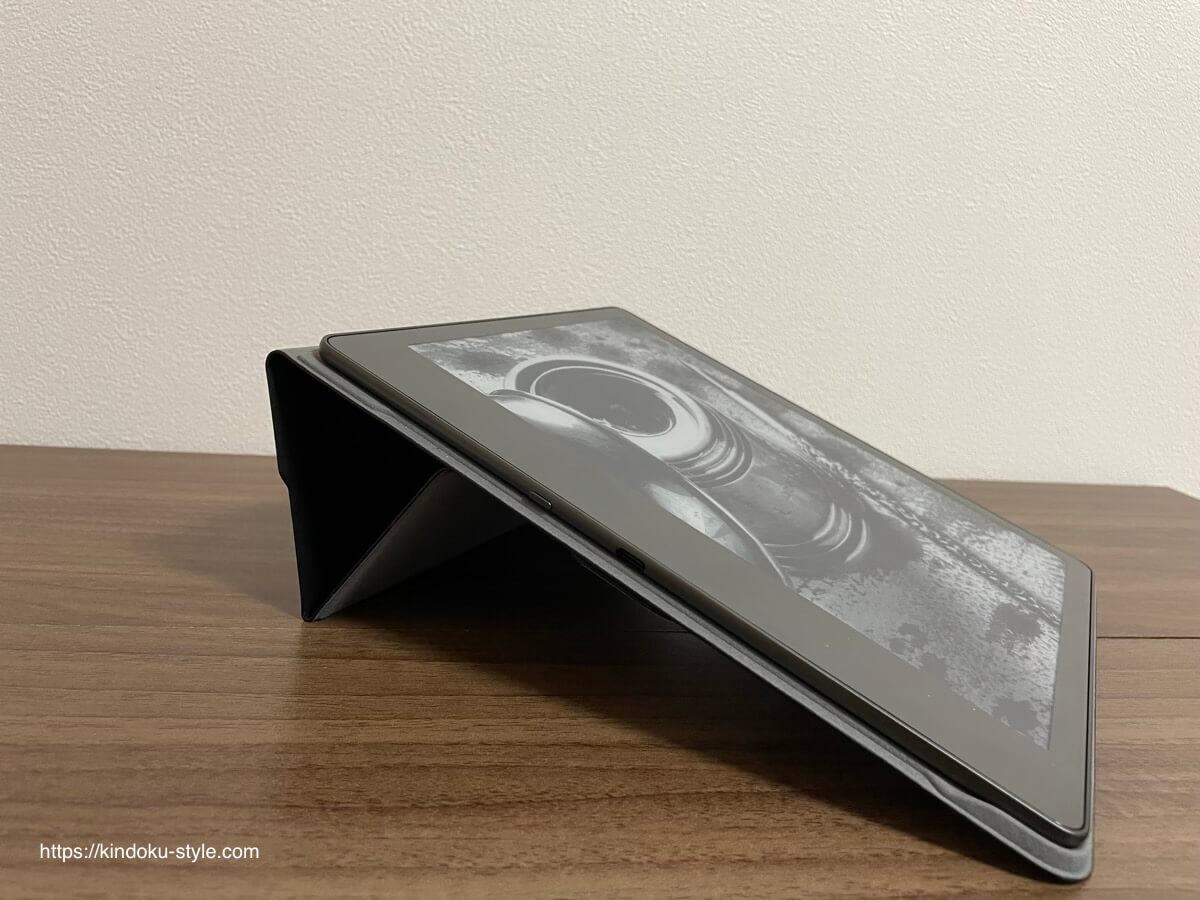
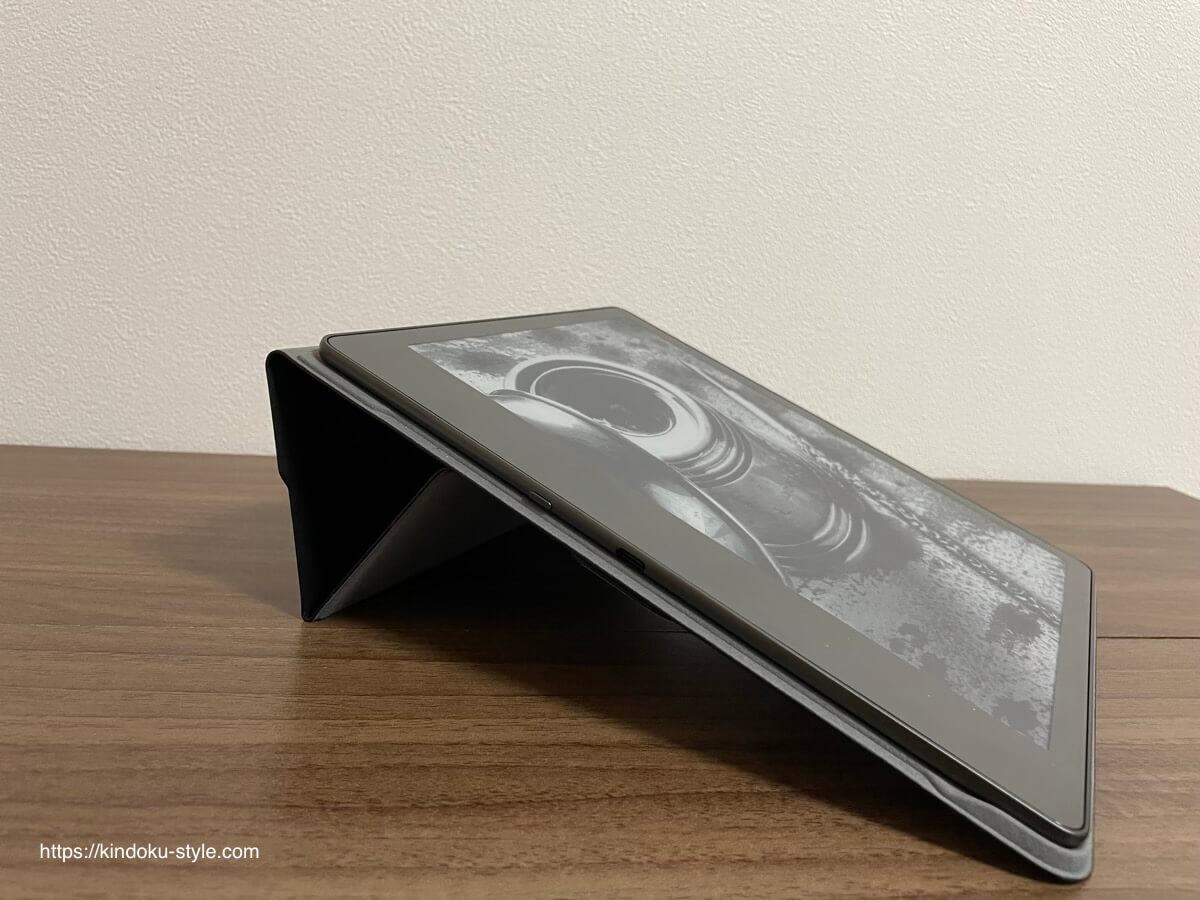


別売りのカバーを装着すれば、端末の保護に加えてスタンド代わりにもなるので、気になる方は下記の記事を併せて参照ください。
Kindle Scribeを購入するべき人
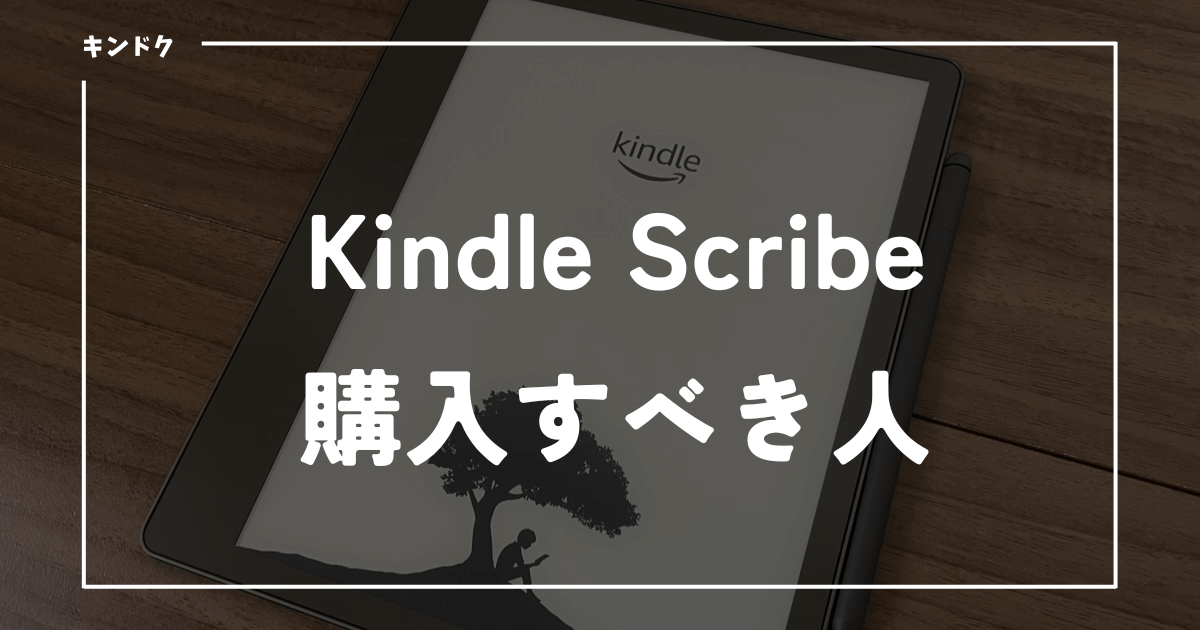
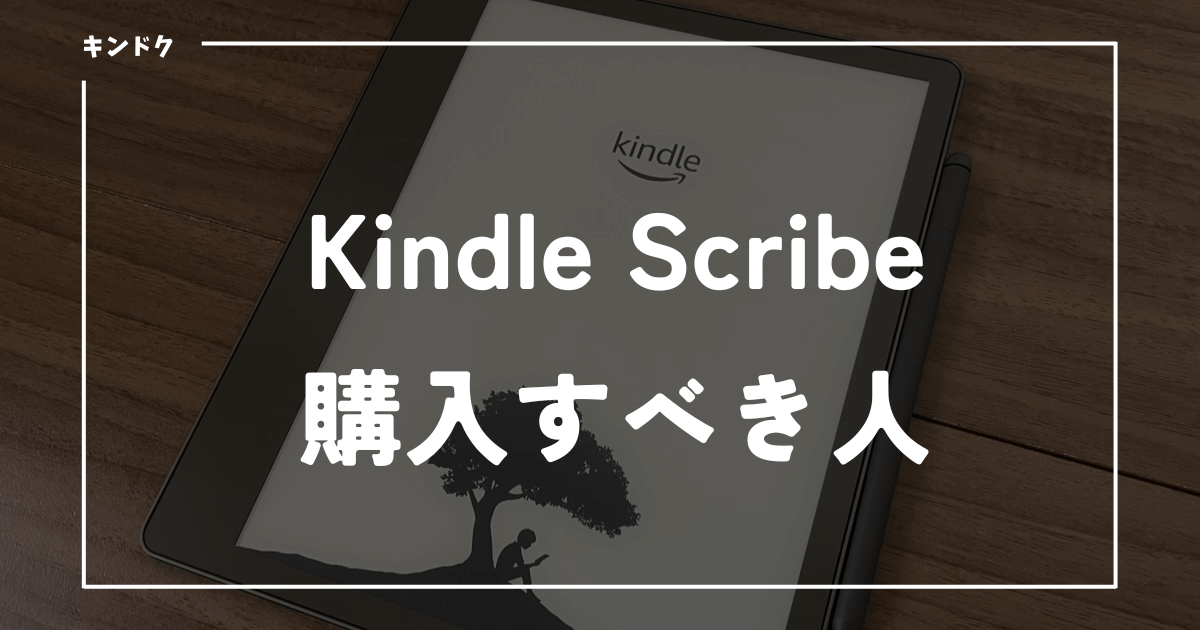
これまでの内容を踏まえて、Kindle Scribe(第1世代)を購入すべき人の特徴を紹介します。
- デジタルでメモを取りながら電子書籍を読みたい人
- 目に優しい端末でデジタルノートを活用したい人
- PDFファイルで文書を確認する作業が多い人
Kindle Scribeは高価な電子書籍端末になりますが、上記のような目的がある方は満足して使えるデバイスです。
私自身もこれまではKindle端末で電子書籍を読みながら気になった部分を読書用のノートにメモしていましたが、Kindle Scribeで十分代用できるようになりました。
これまでと同じ動作を持ち物を減らしてより快適に操作できるようになったので個人的には満足しています。
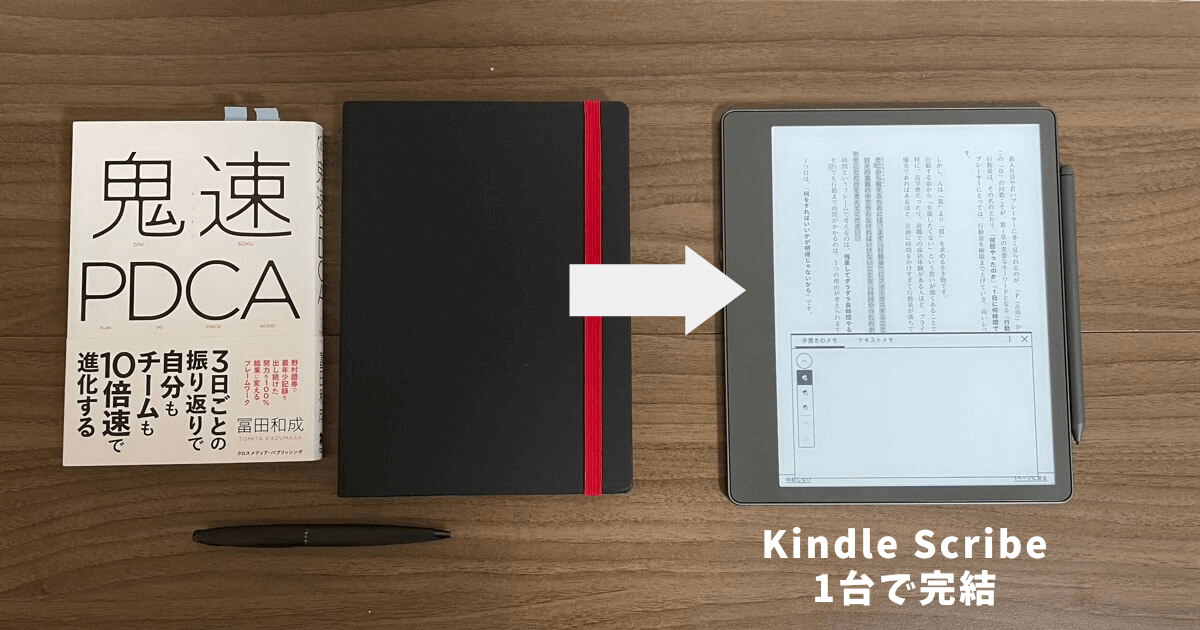
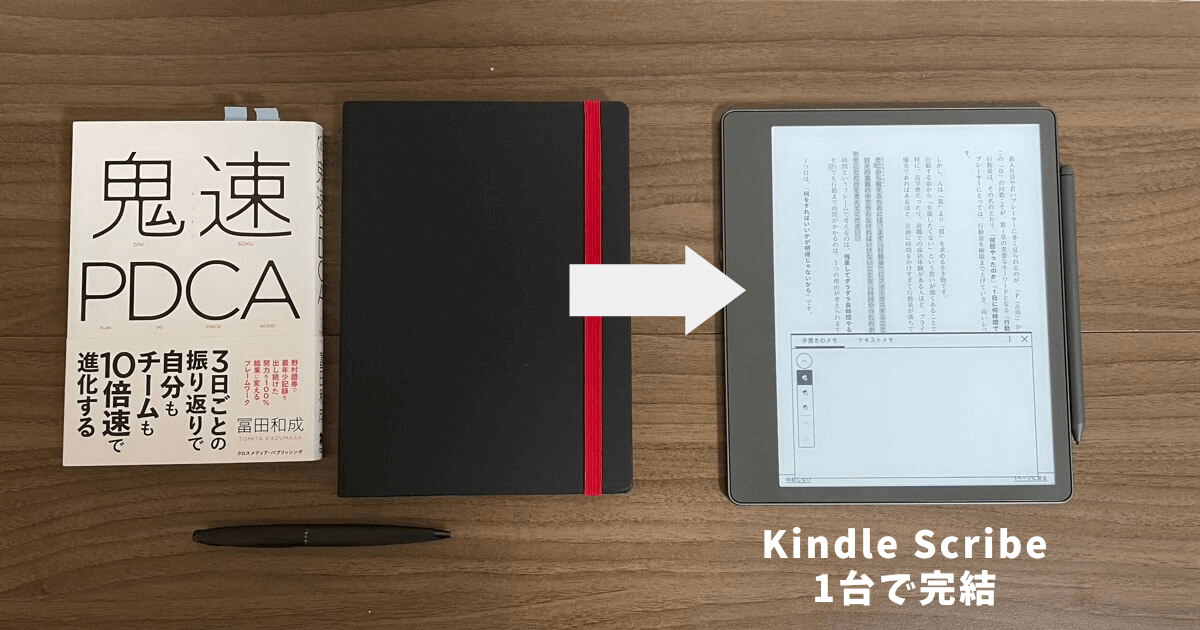
ペンの書き心地も申し分ないですし、自分の用途に合わせて様々なノートを作成し、デジタルで整理できる点も素晴らしいです。



読書用のノートから日常生活用のメモまでデジタルに置き換えたい人にはおすすめ!
Kindle Scribeを購入する際の選び方
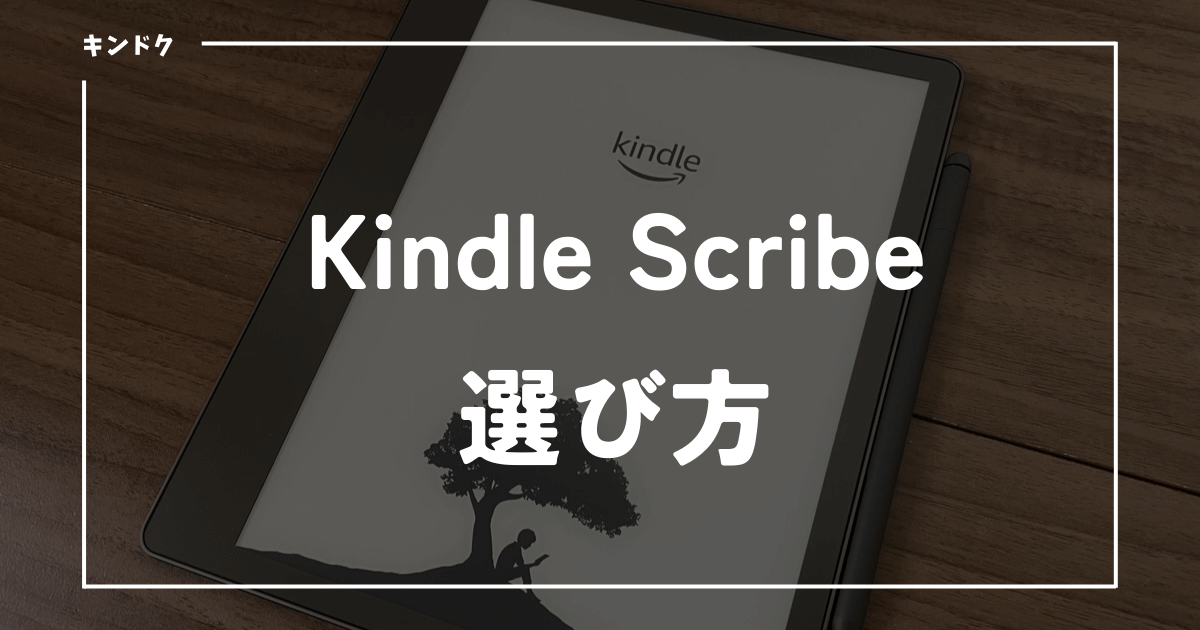
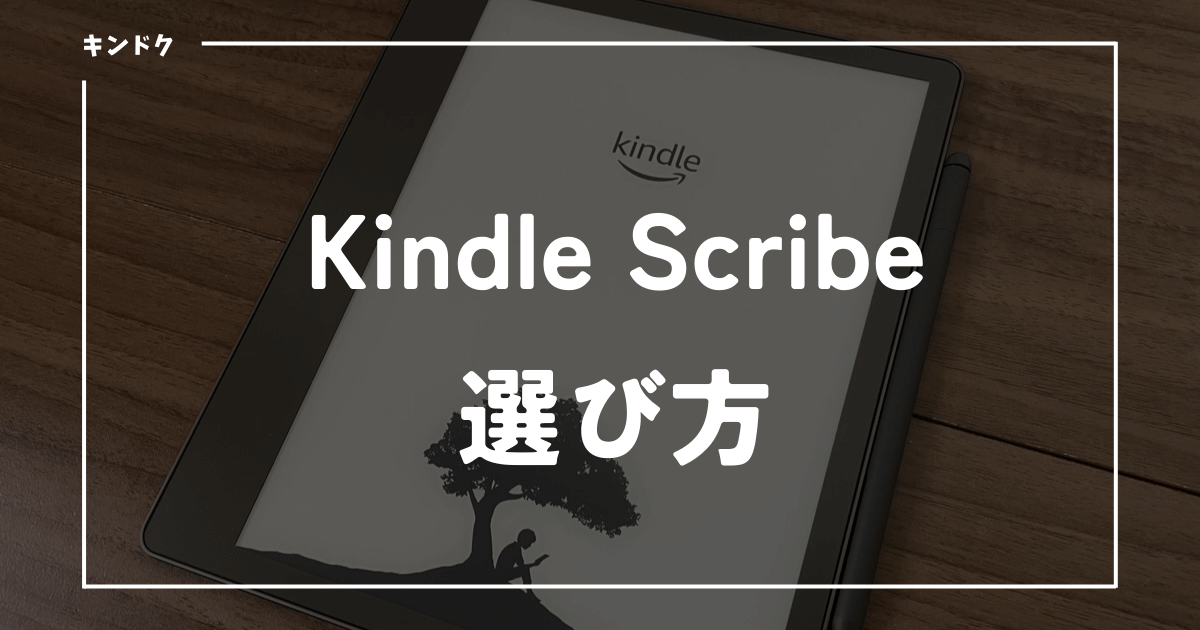
Kindle Scribeを購入する際はペンと容量をオプションとして選択しなければなりません。



ペンや容量の最適な選び方を解説させていただきます!
操作性にこだわるならプレミアムペンがおすすめ!
スタンダードペンとプレミアムペンの価格差は4,000円で、違いは以下の2点です。
| スタンダードペン | プレミアムペン | |
|---|---|---|
| 消しゴム機能 | 非対応 | 対応 |
| ショートカットボタン | 非搭載 | 搭載 |
既に述べたように、プレミアムペンの方がペン先の反対側で消しゴムとして利用できたり、ショートカットボタンに機能を割り当てられるため、入力ツールを切り替える手間が減ります。
プレミアムペンはスタンダードペンの上位互換の関係となっているので、少しでもペンの操作性にこだわりたいならプレミアムペンがおすすめです。
ただ、基本的なペンの書き心地についてはどちらも変わらないので、スタンダードペンでも十分にKindle Scribeを活用できます。



ちなみにスタンダードペンが購入できるのは16GBの容量のみです。32GBや64GBではプレミアムペンしか選択できません。
容量は16GBでOK!
Kindle Scribeの容量は「16GB」「32GB」「64GB」の3種類がありますが、ほとんどの人は16GBを選べばOKです。
私が保有している実機をもとに「16GB」と「32GB」でどれくらいの電子書籍が格納できるか検証してみたところ、以下のような結果になりました。
| 16GB | 32GB | |
|---|---|---|
| 小説 | 4,247冊 | 8,673冊 |
| ビジネス書 | 2,120冊 | 4,329冊 |
| 漫画 | 200冊 | 409冊 |
64GBについては検証ができておりませんが、おおよそ32GBの倍の冊数が格納できるとお考えください。
ご覧のとおり、小説やビジネス書などテキスト主体の本を読む人にとっては16GBで十分です。
Kindle Scribeの大画面で漫画をたくさん楽しみたいと考えている人は16GBだと足りない可能性もあるので、32GBや64GBも選択肢に入ってきます。
ただ、Kindle端末は容量がいっぱいになったとしてもダウンロード済みの本を削除することで容量を空けることができます。(削除してもAmazonのクラウド上にデータは残るのでご安心ください)
なので、仮に容量がいっぱいになった場合は手動で不要な本を削除しても手間に感じないのであれば、16GBを購入しても問題ありません。



私も16GB/プレミアムペン付きのKindle Scribeを購入しています!
Kindle Scribeの評判(口コミ)
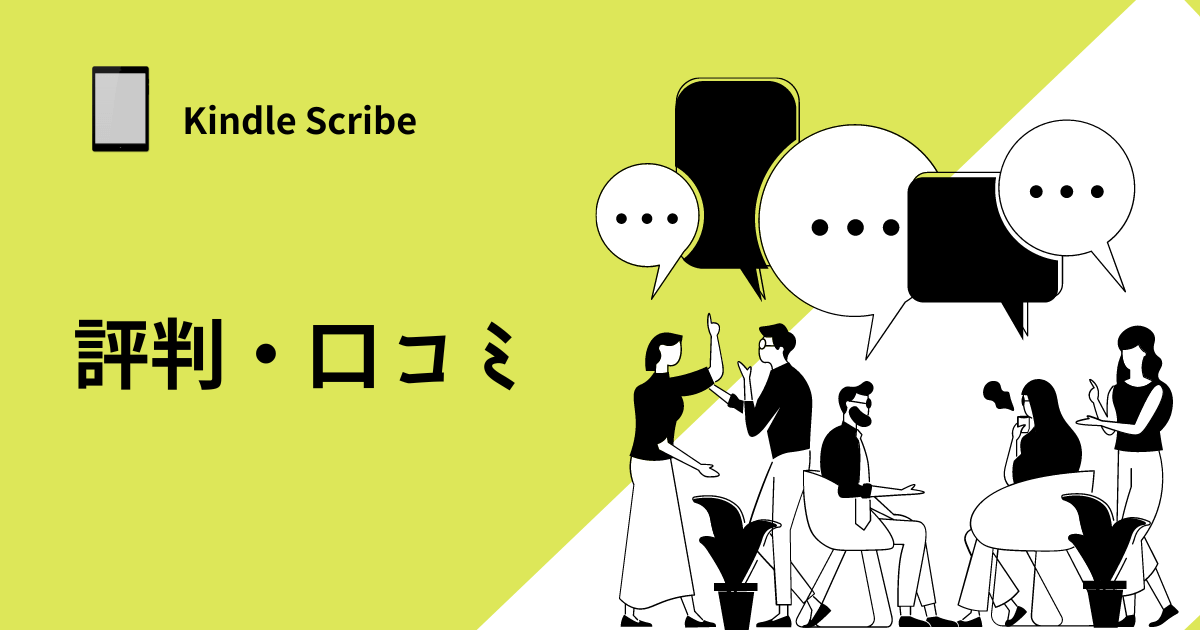
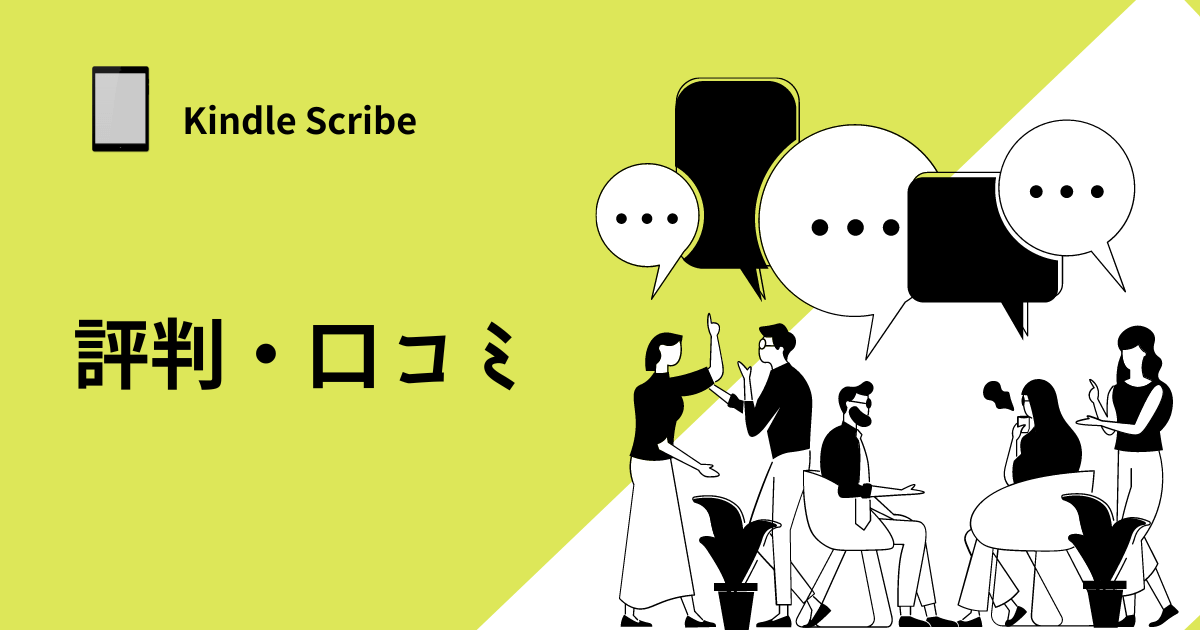
ここまでは私の実体験をもとにKindle Scribeのレビューを行なってきました。
他の利用者の方がどのように感じているのか気になる方もいらっしゃると思うので、Kindle Scribeの評判や口コミを調査しました。
Kindle Scribeの良くない評判(口コミ)
Kindle Scribe が気になるけどお値段が何も可愛くないので様子見やな。
— はに (@hanywa) December 21, 2022
持ち運べるWindowsノート型PCの方が優先度高いかも知らんが。
Kindle Scribe、PDFでも書き込めるのと書き込めないのがあるな。
— ryshinoz (@ryshinoz) December 3, 2022
ラムダノートのは書けた。 pic.twitter.com/UKcJ0MBA1J
kindle scribe届いた。A4のpdf取り込んだけどちょっと小さい感あるな。そのかわりペンの遅延が予想よりずっと無かった。絵はともかく字を書く文にはまったく支障がなくてワクワクしてきたゾ
— 栗原寛樹@私立グリモワール魔法学園 (@yuki2kurihara) December 1, 2022
Kindle Scribeを買って一ヶ月くらい経っての感想としては、画面が大きいから何でも読みやすくていいけどちょっと重い。あとはKindleなのでやっぱ電池の持ちが良くてストレスない
— うしくん (@ushikunv) December 30, 2022
やはりKindle Scribeの値段や重さが気になっている方は多いですね。
また、口コミにも上がっていたようにKindle Scribeでは電子書籍を読みながら付箋でメモは取れるものの、同時にノートを開くことはできません。
たしかに、この機能が将来的にアップデートされて実装されるとユーザーとしてはさらに使いやすくて満足度が上がると思いました。
Kindle Scribeの良い評判(口コミ)
Kindle Scribeがやってきましたので試しているのですが、とにかくこれは言わせてほしい
— 堀 正岳 @ めほり (@mehori) December 3, 2022
「大きいのは正義」
これに尽きる。読みやすい、漫画が迫力ある、同じ本でも二割り増しで楽しい気がする pic.twitter.com/ryB5U8p8QD
Kindle Scribeのノート作成機能での手書き試してみた
— 忘八映画道 (@sasniggle) December 2, 2022
シンプルな機能しかないけど書き心地いいので使えそう pic.twitter.com/hAo5sDl6in
Kindle scribe入手してから読書が捗りすぎる(特にマンガ)。Kindle端末買ってAmazonへの課金も増えるんだからいいビジネス😇 論文とか特許の二段組の小さい文字の文書も読みやすいし重宝する😀
— Kato (@kato1ken2) December 29, 2022
#KindleScribe 買ってよかった!
— かめ吉 (@masa310d3) January 4, 2023
読書に集中できてよいよ
技術書も大画面で読めるから、Kindleで本を買う機会が増えた
今年は初代Oasisから、買い替えようと思っていた矢先、Kindle Scribeが発表され衝動買い
— Fumi@ブログ3年目 (@Fumi_LIFE_WORK) December 1, 2022
まるで紙に書いているような書き心地
ちょっと高かったけど、今年買ってよかったガジェットで一番良かった!#KindleScribe
いっぱい本を読んで#ブログ も更新 頑張らないと! pic.twitter.com/tjumR1DO5K
Kindle Scribeは価格が高いですが、その分画面の大きさや書き込みやすさなどに満足している利用者が多かったです。
画面が大きいと見やすいですし、1画面でより多くの情報が目に入るようになります。
加えて、紙に書いているような書き心地を実現しているので、私も初めて利用した時は想像以上に良い商品だと感じたことを覚えています。



Kindle Scribeを購入してから読書量が増えたという声も上がっているので、読書量を増やすきっかけが欲しい方はぜひ!
Kindle Scribeに関するよくある質問
Kindle Scribe(2022年モデル)のよくある質問をまとめました。
- 電子書籍が手書きメモに対応しているかどうかはどうやって判断する?
-
Amazonの商品ページの下にKindle Scribeの付箋メモへの対応の可否が記載されておりますので、そちらをご確認ください。


- Kindle Scribeのペンやペン先は単品購入することもできる?
-
はい。Kindle Scribeの2種類のペン(スタンダードペンとプレミアムペン)やペン先はAmazon純正品を単品でお買い求めすることが可能です。
ペン先は初期の状態で5個ついてきますが、消耗品のため追加発注が必要になるかもしれません。(単品は10個で1,980円)
ペンは単品で購入することも可能ですが、高価なので失くさないようにしましょう。
- Kindle Scribeは横向きと縦向きどっちでも使える?
-
はい。 Kindle Scribeは横と縦どちらでも利用できます。レイアウトタブの方向より変更することが可能です。
- Kindle Scribeの2022年モデルもActive Canvasは使える?
-
2024年に新しく発売された「Kindle Scribe Notebook Design」では、Kindle本の文中に直接手書きができる「Active Canvas」の機能が実装されました。
当初はKindle Scribe Notebook Designの目玉の機能として注目されていましたが、アップデート(5.17.2)より2022年モデルでもActive Canvasの機能が使えるようになっています。
まとめ:読書用のノートとメモをデジタルに置き換える
以上、Kindle Scribe(第1世代)を使って感じた魅力や残念な点を包み隠さずレビューさせていただきました。
価格の高さや端末の重さなど気になる点はあるものの、10.2インチの大きな画面サイズに手書き入力機能が搭載されているので非常に利便性の高いデバイスです。
私のように、日頃から電子書籍端末を利用していて読書用のノートやメモをデジタルに置き換えたいと考えていた人には理想のデバイスだと思いました。
読書の効果を引き上げるためにはアウトプットは必要不可欠ですが、Kindle Scribe1台でインプットとアウトプットを両立できるのは非常に便利です。
ぜひKindle Scribeを利用して、よりデジタルチックな読書をお楽しみください。